Vzhľad a funkčnosť v prehliadači
Údaje a nastavenie z K2 sa prezentuje na internete vo forme webu či e-shopu. Ukážme si teraz základné funkčnosti a možnosti webu/e-shopu K2 na vybraných stránkach. Väčšinu vlastností webu/e-shopu ovplyvňujeme v Nastavení webu a e-shopu.
Úvodná stránka - Homepage
Homepage - responzívny web/e-shop (staršia verzia)
Na úvodnej stránke vidíme základnú úroveň kategórií, možnosť prihlásenia či prihláseného užívateľa, voľbu meny a jazyka, odkazy na ďalšie dôležité stránky či informácie a ďalšie údaje. Delí sa na hlavičku, hlavný blok a pätu.
Pri spustení e-shopu/webu sa zobrazí informačný panel s používaním cookies. Pokiaľ nie je v konfigurácii webu a e-shopu zadaná stránka Ochrana osobných údajov, informačný panel sa nezobrazí. Po odkliknutí panelu tlačidlom Rozumiem, je toto zapamätané 365 dní.
Vzhľad úvodnej stránky (homepage) je možné konfigurovať a meniť podľa výberu prvkov z preddefinovanej schémy. V ponuke je napríklad štýl menu kategórií zvislý alebo vodorovný a ďalej niekoľko poradí a veľkostí bannerov. Bannery a jednotlivé bannerové pozície sú bližšie popísané v knihe Bannery.
Zobrazenie cien v celom e-shope je ovplyvnené Nastavením webu a e-shopu - časť Katalóg tovaru.
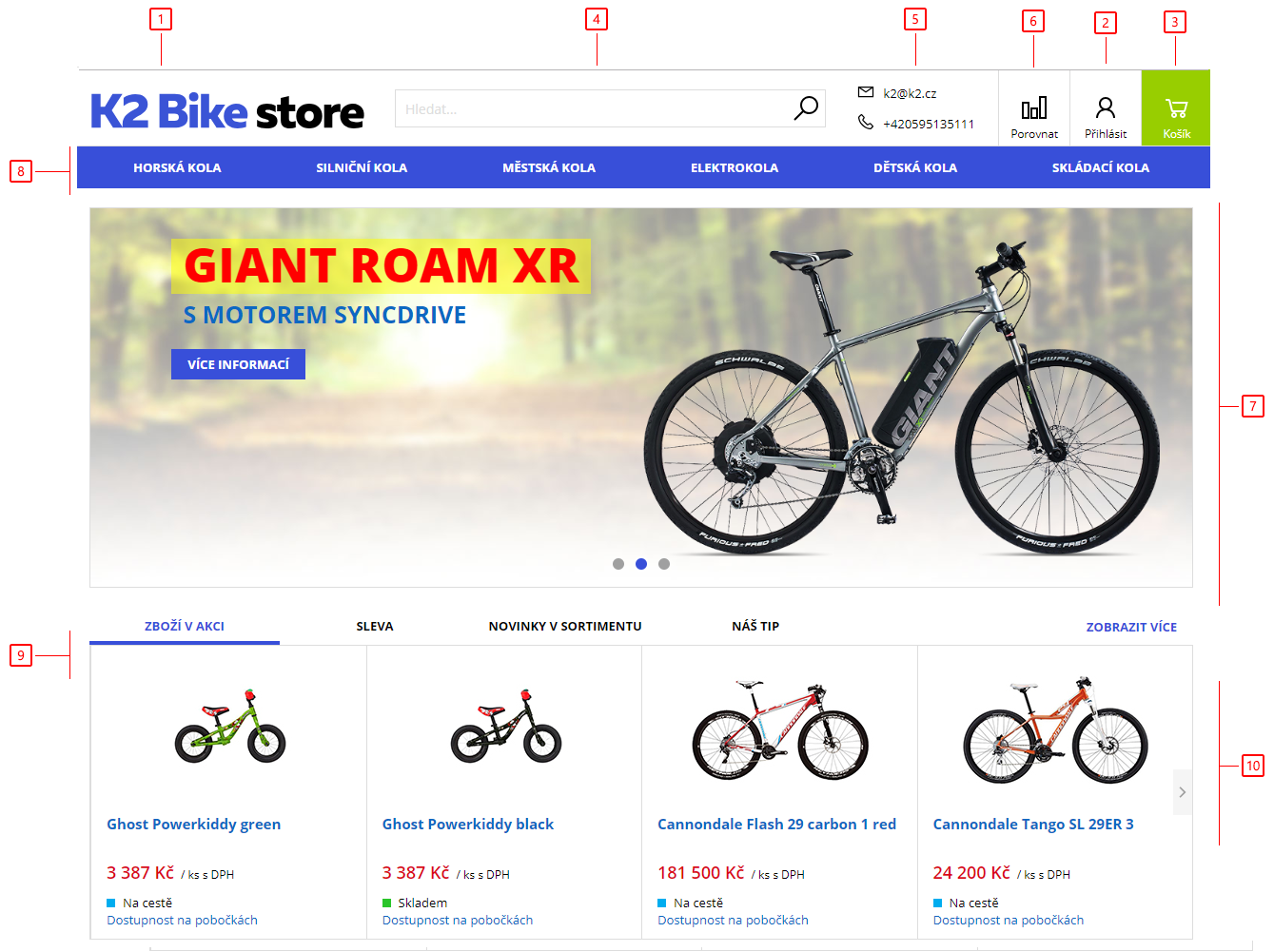
Obr.: Záhlavie e-shopu
Popis položiek hlavičky:
- Logo firmy - po kliknutí dôjde k presmerovaniu na úvodnú stránku.
- Možnosť prihlásenia / registrácie nového užívateľa. Po ukázaní kurzorom myši sa v tomto mieste zobrazuje meno a priezvisko užívateľa, prípadne firemné údaje, ak má užívateľ na svojej kontaktnej osobe v K2 pripojeného partnera. Po kliknutí dôjde k presmerovaniu na stránku s profilom užívateľa.
- Údaje o aktuálnom stave košíka - po kliknutí dôjde k presmerovaniu na aktuálne rozpracovaný košík.
- Pole pre vyhľadávanie - jeho správanie môžeme ovplyvniť v Nastavení webu a e-shopu - časť Vyhľadávanie. Nastavujeme tiež zoznam polí, v ktorých sa má zadaný reťazec vyhľadávať (časť Prehľadávané polia).
- Kontakty - kontaktné informácie webu/e-shopu.
- Odkaz na porovnávaciu stránku a údaj o počte tovaru v porovnaní.
- Obrázkové rolovacie bannery nastavené pre úvodnú stránku nahor. Bližší popis pozri kapitola Bannery.
- Základná úroveň kategórií - užívateľ tak má jednoduchý a okamžitý prehľad o sortimente e-shopu, môže okamžite začať hľadať.
- Záložky zobrazujúce tovar s náležitým príznakom s ukážkou tovaru z danej stránky. Ich zoznam a poradie určujeme v Nastavení webu a e-shopu - časť Záložky. Aktívna je vždy prvá záložka.
- Tovar zo zvolenej záložky tovaru s náležitým príznakom.
Hlavička na úvodnej stránke zahŕňa tiež časť pre obrázkový banner a zoznam kategórií. Takto vypadá hlavička už iba pri výbere niektorej zo základných úrovní katalógu (potom sa zobrazuje banner nastavený pre katalóg).
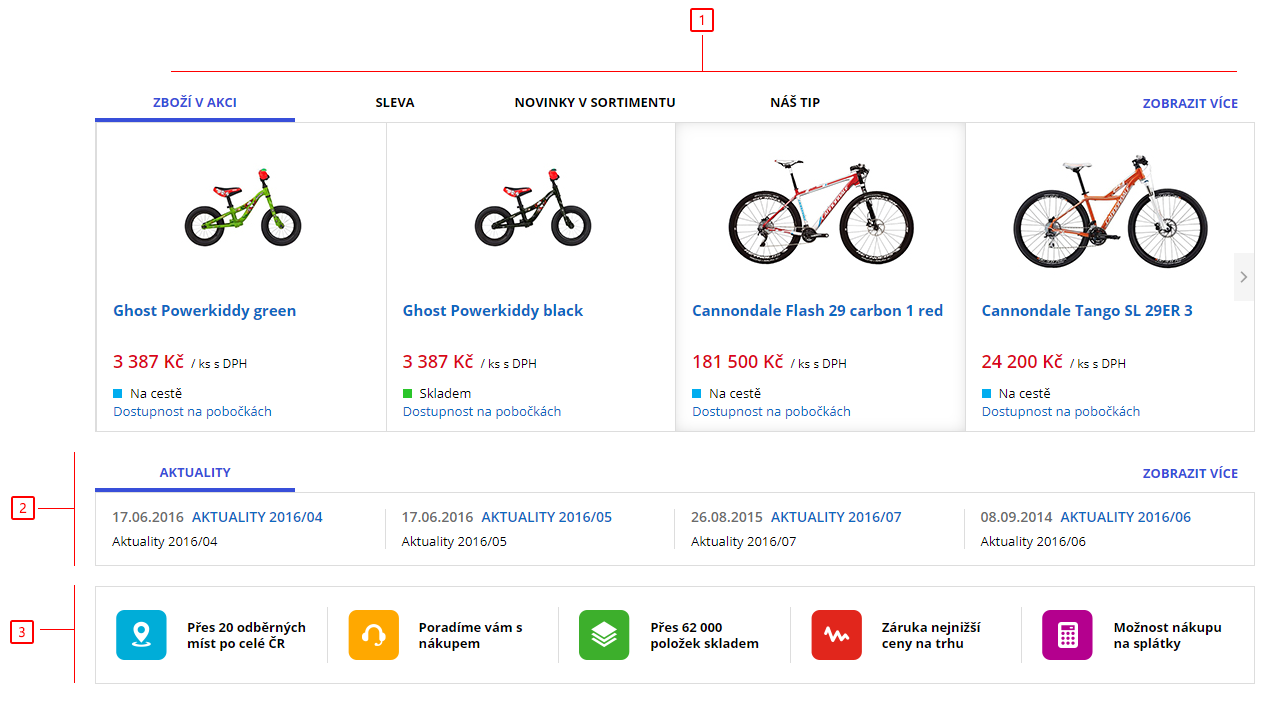
Obr.: Hlavná časť e-shopu - úvodná stránka
Popis položiek hlavnej časti:
- Záložky zobrazujúce tovar s náležitým príznakom s ukážkou tovaru z danej stránky. Ich zoznam a poradie určujeme v Nastavení webu a e-shopu - časť Záložky úvodnej stránky. Aktívna je vždy prvá záložka.
- Blok odkazov na textové stránky či iné odkazy. Štruktúra tohto menu môže byť rôzna - podľa nastavení konfiguračného súboru.
- Blok bannerov, ktorých veľkosť je definovaná a prispôsobená počtu bannerov na tomto mieste. Bližší popis pozri kapitola Bannery.
Takto vypadá tzv. telo úvodnej stránky. Na iných stránkach je táto časť prispôsobená aktuálnemu obsahu stránky.
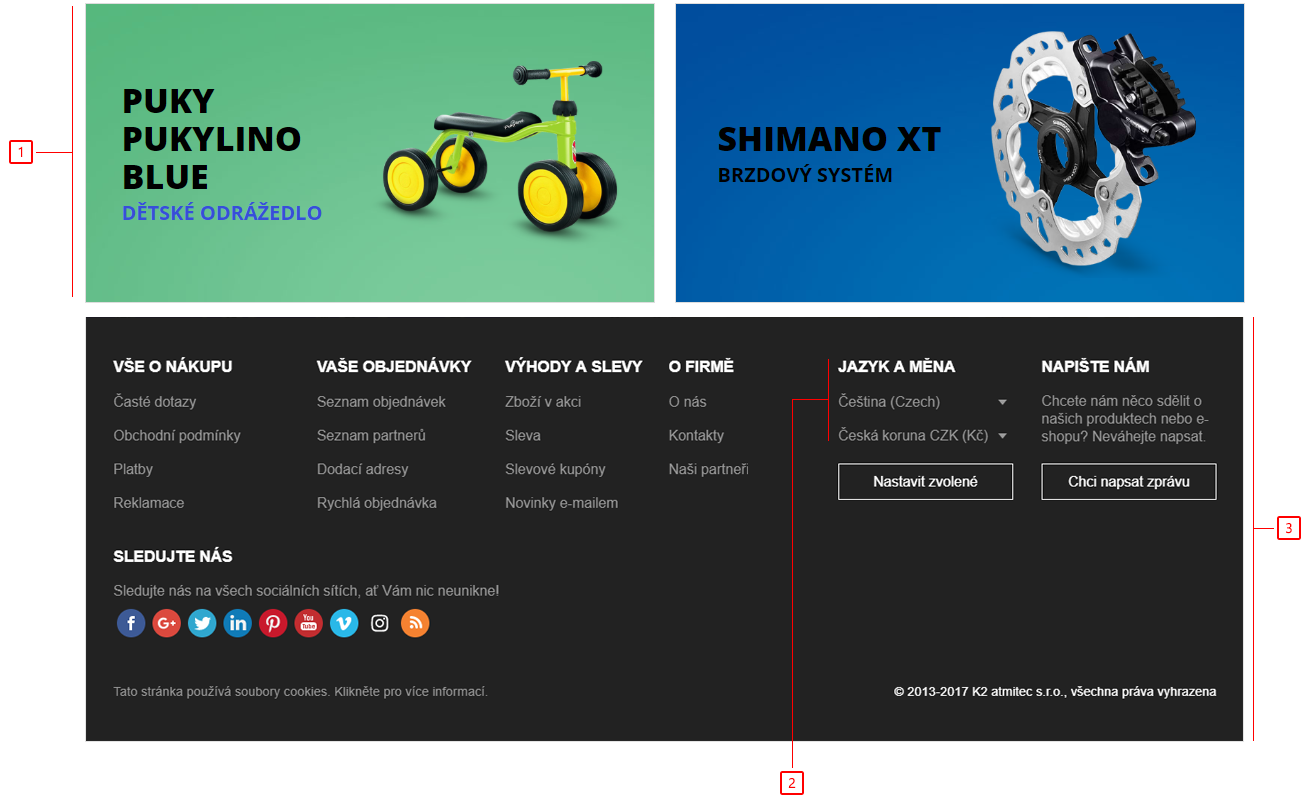
Obr.: Päta e-shopu
Popis položiek päty:
- Blok bannerov, ktorých veľkosť je definovaná a prispôsobená počtu bannerov na tomto mieste. Bližší popis pozri kapitola Bannery.
- Päta - voľba jazyka a meny.
- Celá päta e-shopu.
Táto päta je na všetkých stránkach rovnaká.
Katalóg
Katalóg sa zobrazuje po výbere niektorej kategórie. Vzhľad katalógu môžeme ovplyvniť v Nastavení webu a e-shopu - záložka Katalóg.
Kategórie môžeme prehliadať postupne, alebo využijeme ponuky po navedení myšou na zvolenú kategóriu - pozri obrázok (užívateľ rozklikol kategóriu Cestné bicykle (katalóg vidíme v spodnej časti).
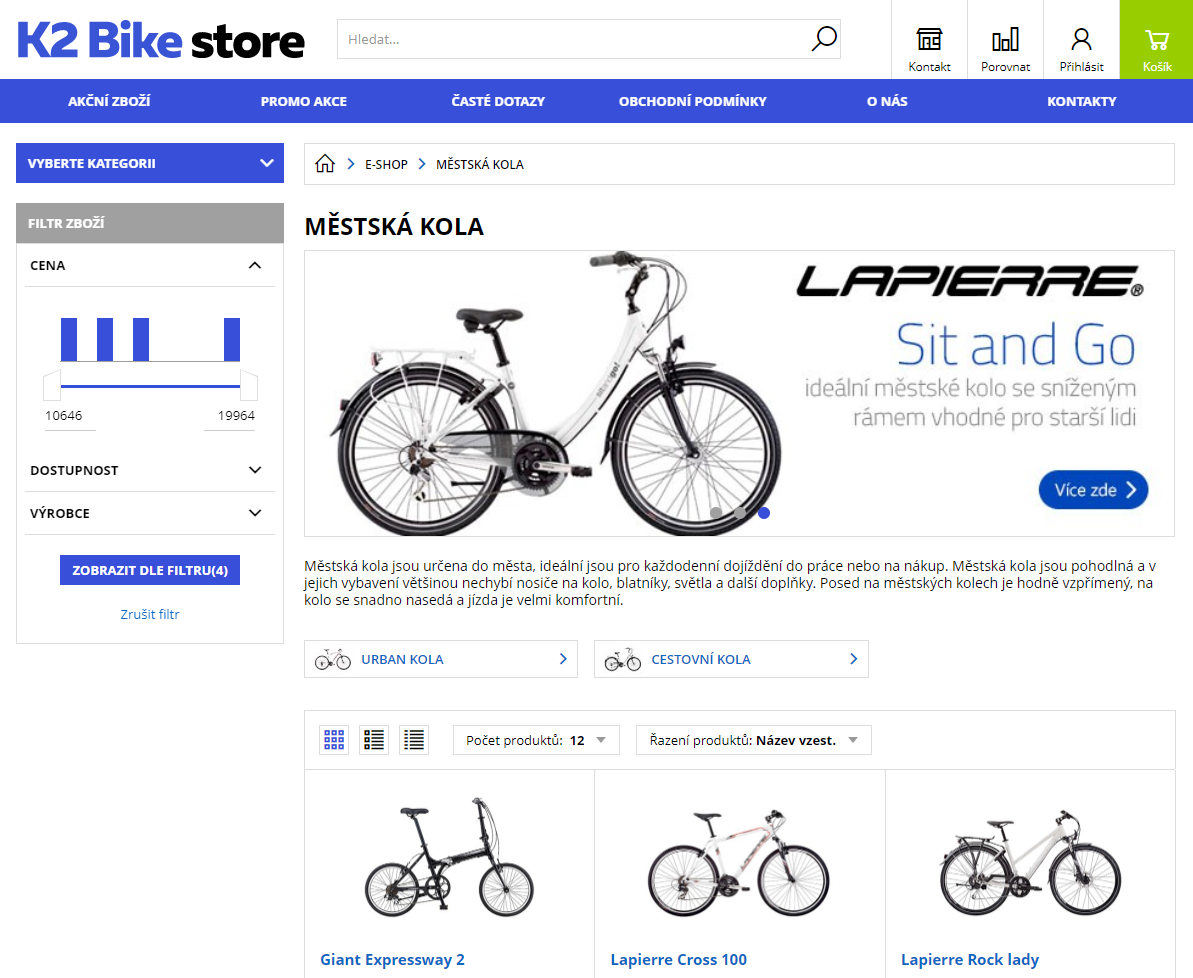
Obr.: Katalóg tovaru - zobrazenie ponuky podriadených kategórii
Vidíme položky katalógu zobrazené ako dlaždice. Užívateľ môže prepnúť zobrazenie katalógu, rovnako ako počet položiek na stránke či zotriedenie. My nastavujeme iba implicitné hodnoty.
Nižšie vidíme zobrazenie katalógu vo forme tzv. riadkového zoznamu.
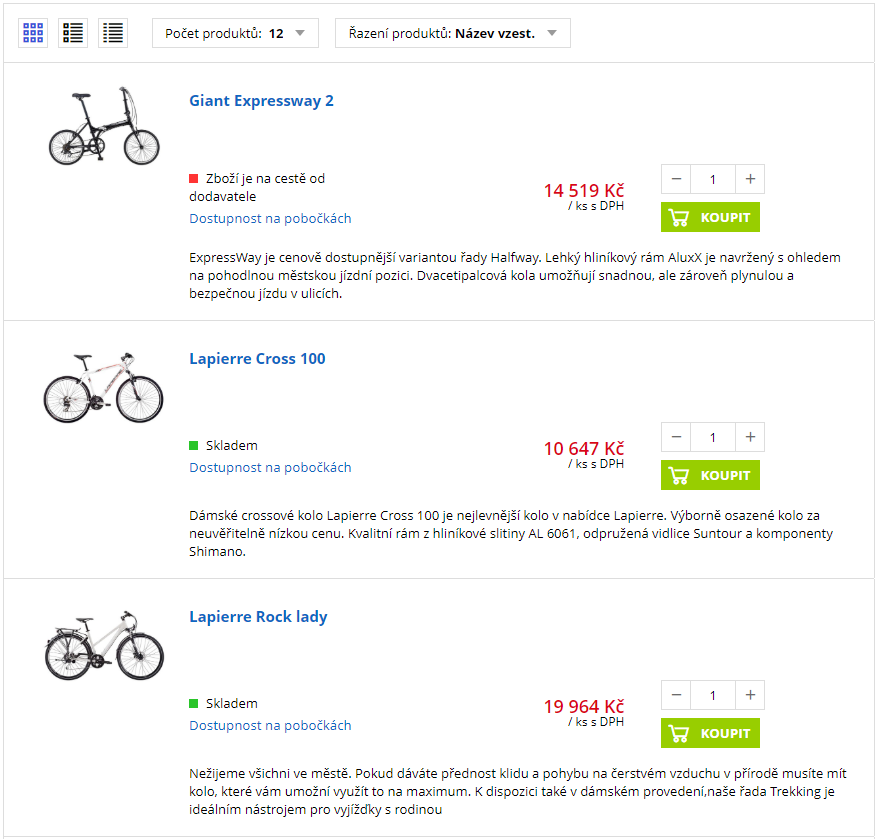
Obr.: Katalóg tovaru formou riadkového zoznamu
V ľavej časti je potom zobrazený panel Filter tovaru a časť História navštíveného tovaru.
Pri jednotlivých kartách vidíme ikony stavu skladu z karty Tovar (v tomto obrázku je vidieť tovar na ceste - t.j. modrý príznak, pokiaľ je tovar skladom - zelený príznak). Ak chceme užívateľom sprístupniť informáciu o stavoch skladov jednotlivých pobočiek (po kliknutí myšou na ikonu stavu skladu), je nutné v Nastavení webu a e-shopunastaviť:
- V časti Pobočky vyplniť pobočky, ktorých stavy chceme zobraziť a k nim doplniť sklad, z ktorého sa má načítať údaj.
- V časti Katalóg tovaru začiarknuť voľbu Zobrazovať stavy skladov pobočiek.
Ak chceme zobraziť presné hodnoty stavu skladov, začiarkneme príznak Zobrazovať skutočné stavy skladov v Nastavenie webu a e-shopu. Pokiaľ nechceme, aby konkurencia (zákazníci) poznali presné stavy skladu, je možné využiť pole Text pri nulovom sklade (text sa zobrazí pokiaľ nie je vyplnené pole Alternatívny text). Alternatívny text je možné využiť, pokiaľ nechceme zákazníkom ukázať presný počet kusov na sklade - vďaka tomuto poľu môžeme texty, ktoré sa majú zobraziť, odstupňovať (napr. pokiaľ je na sklade 0 až 10 kusov, na e-shope sa zobrazí text "Tovar je na ceste od dodávateľa").
Priamo z katalógu môže užívateľ tovar priamo umiestniť do košíka. Môžeme však použiť katalóg iba ako prezentáciu svojho tovaru, pričom kúpu umožníme iba registrovaným užívateľom, a to globálne pre všetok tovar (Nastavenie webu a e-shopu - časť Užívateľské účty - príznak Zobrazovať údaje ku kúpe anonymným užívateľom) alebo pre konkrétny tovar (príznak Predaj registrovaným na záložke Eshop karty Tovaru). Taktiež môžeme pomocou príznaku Nepredajný tovar na záložke Eshop karty Tovaru konkrétny tovar úplne vylúčiť z predaja (napr. ukážka tovaru upravovaného na mieru).
V Nastavení webu a e-shopu - časť Košík môžeme zadať počet des. miest, na koľko sa má zobrazovať množstvo, resp. o aký rád sa má celkové množstvo zvýšiť či znížiť (nastavenie ovplyvňuje zároveň aj košík). Ak je však v jednotke konkrétneho tovaru nastavená celočíselnosť, množstvo bude vždy nastavené na celé číslo.
Ďalšími možnosťami katalógu sú potom voľby, či zobrazovať za cenou tovaru množstevnú jednotku a text "s DPH", či zobraziť tovar s nulovou cenou alebo či zobraziť pôvodnú cenu, t.j. hodnotu poľa Pôvodná cena zo záložky Eshop karty Tovaru. Ďalej môžeme nastaviť počet naposledy navštívených položiek, maximálny počet položiek v porovnaní atď.
Načítanie položiek je možné pomocou šípok a prechodu na ďalšiu stránku alebo pomocou tlačidla "Načítať ďalších 12 položiek" a na stránku sa dočítajú ďalšie položky bez nutnosti reloadu stránky.
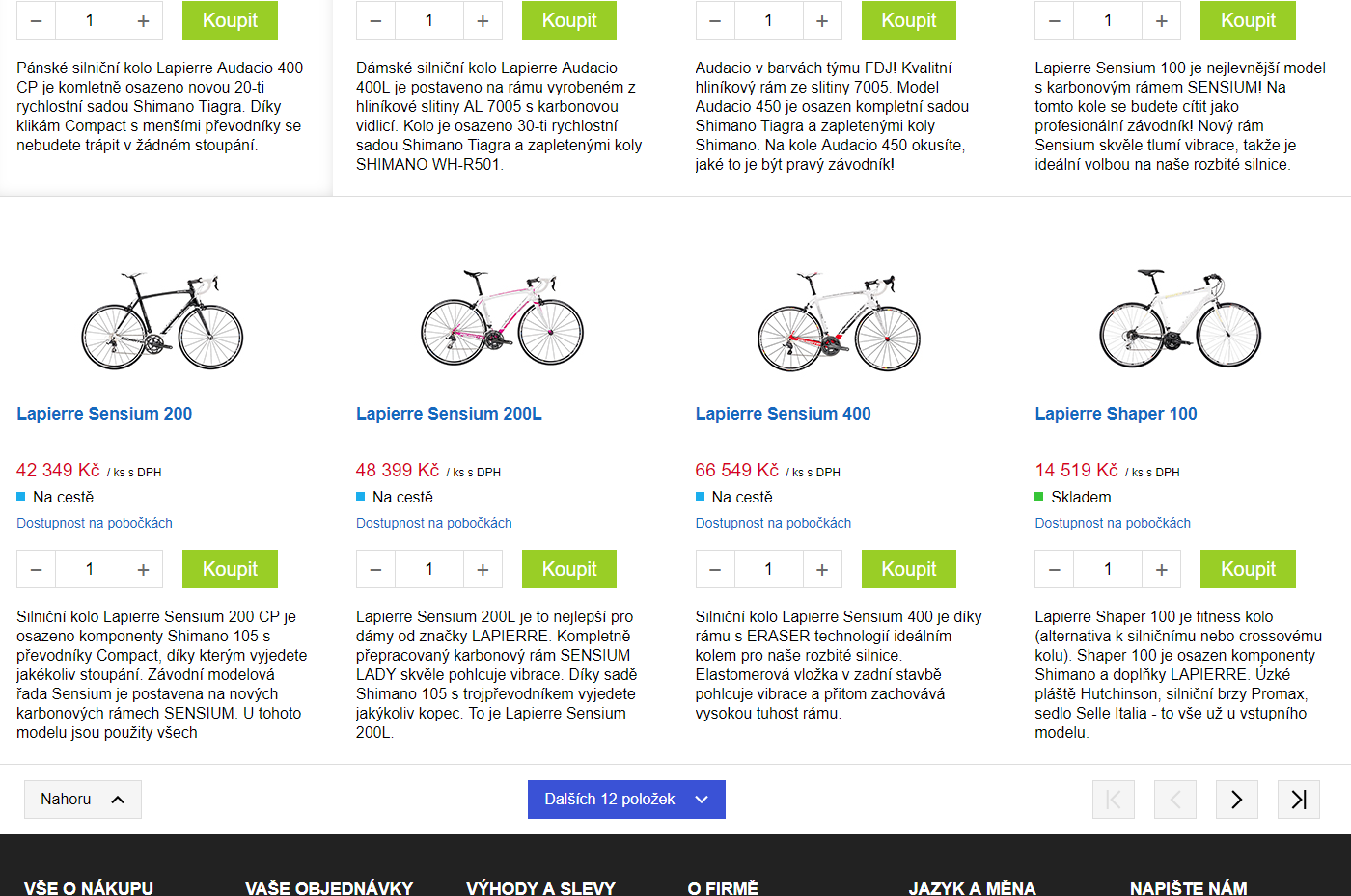
Obr.: Dočítanie položiek
Detail tovaru
Po rozkliknutí katalógu tovaru sa zobrazí detail tovaru - teda podrobné údaje danej karty Tovaru. Zobrazenie či skrytie niektorých údajov môžeme ovplyvniť v Nastavenie webu a e-shopu- záložka Detail tovaru.
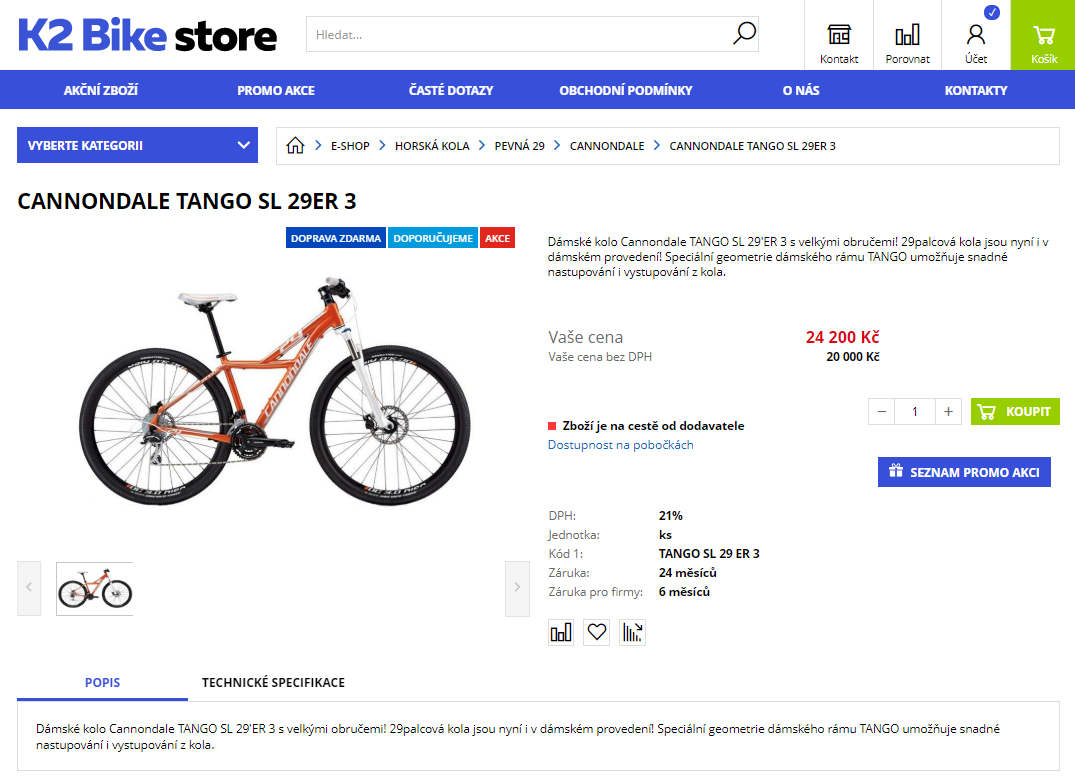
Obr.: Detail tovaru I
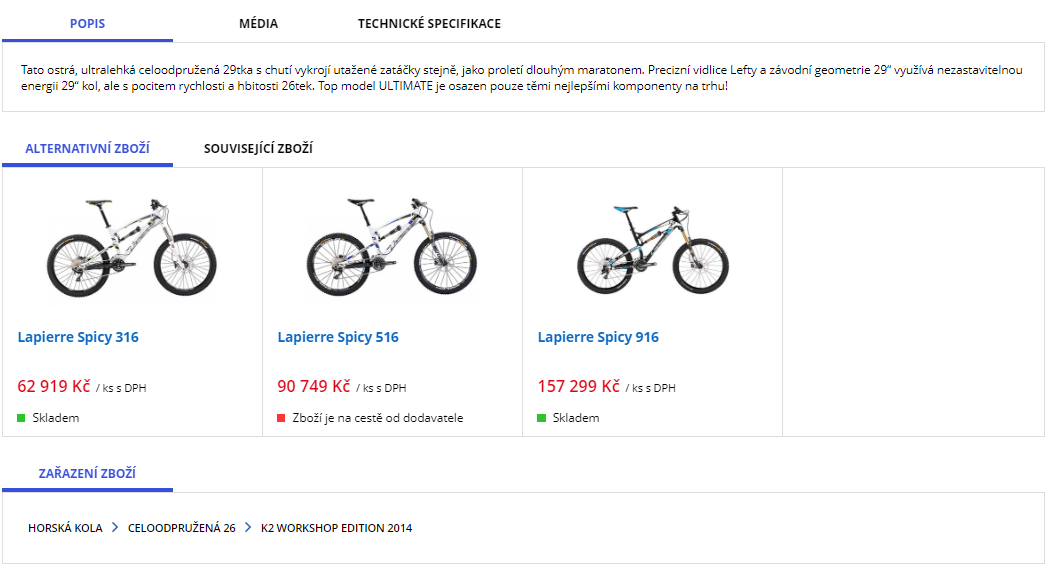
Obr.: Detail tovaru II
V hlavičke detailu môžeme vidieť tlačidlo, ktoré prepne užívateľa späť do katalógu. Vedľa nej je potom v závislosti na Nastavení (príznak Zobrazovať implicitnú (prvú) kategóriu zaradenia tovaru ako drobky) zobrazená je len názov tovaru / úplná "cesta" kategóriami, kde je tovar zaradený, presnejšie Implicitné kategórie, ktorá je nastavená pre daný e-shop na záložke Eshop danej karty Tovar vedľa príznakov pre e-shop. Až keď nie je nastavená táto kategória, zobrazí sa tá, v ktorej je zaradený tovar (resp. prvý z nich, ak je zaradený tovar vo viacerých kategóriách).
Obrázok čiastočne prekrývajú príznaky nastavené na karte Tovar (tu Novinka a Doprava zdarma). Ak máme k dispozícii viac obrázkov, je možné sa medzi nimi prepínať. Iba jeden je však ako hlavný (typ Hlavný obrázok detailu).
Vpravo potom vidíme Názov pre eshop, Krátky popis, Pôvodnú cenu (ak je zapnutá), predajnú cenu s DPH aj bez DPH, možnosť nastavenia množstva a tlačidlo pre pridanie tovaru do košíka. Ak je v katalógu zapnuté zobrazenie stavu skladov pobočiek, môže ich užívateľ zobraziť odkazom Dostupnosť na pobočkách. Ďalej vidíme ikony pre porovnanie tovaru, vloženie medzi Obľúbené či Stráženie tovaru.
Ak existuje tovar napr. v rôznych veľkostiach, môžeme ho vzájomne prepojiť prostredníctvom poslednej tabuľky na 3. strane karty Tovaru (pozri Základná príručka - Základné číselníky - Kniha Tovar). Potom sa táto variantnosť prenesie aj na web/e-shop - v detaile tovaru sa objaví ponuka pre výber iného variantu.
V závislosti na nastavení ďalej vidíme kód (ako Skratku 1 alebo Skratku 2 z karty Tovaru), záruku (z poľa Záruka pre koncového zákazníka zo záložky Predaj). Vždy sa zobrazuje značka a jednotka, ktorá je nastavená ako Implicitná pre web a e-shop. Ak to v Nastavení dovolíme, môžu sa kliknutím na základnú jednotku zobraziť tiež iné - alternatívne jednotky, ktoré majú v K2 nastavený príznak Zobraziť v module Web a e-shop.
Záložka Popis zobrazuje text uvedený na záložke Popis na záložke Eshop. Na záložke Médiá si môžeme zobraziť všetky súbory či odkazy pripojené cez záložku Prílohy - podzáložka Odkazy. Technická špecifikácia potom zobrazuje Parametre tovaru, Zaradenie tovaru zobrazuje skutočnú (t.j. nie implicitnú) "cestu" kategóriami. Záložky Súvisiaci tovar a Alternatívny tovar sa zobrazí vtedy, ak je na 3. strane karty Tovaru nejaký tovar zaradený s príslušným Typom vzťahu (Typ vzťahu musí mať začiarknutý príznak Typ pre eshop).
Zobrazenie variantov tovaru je možné nastaviť v nastavení e-shopu (detail tovaru) ako zobrazenie miniatúr obrázkov a alebo tabuľkové zobrazenie variant.
Profil užívateľa
Užívateľ sa po úspešnej registrácii (t.j. zadanie a odoslanie povinných registračných údajov) v internetovom obchode automaticky prihlási.
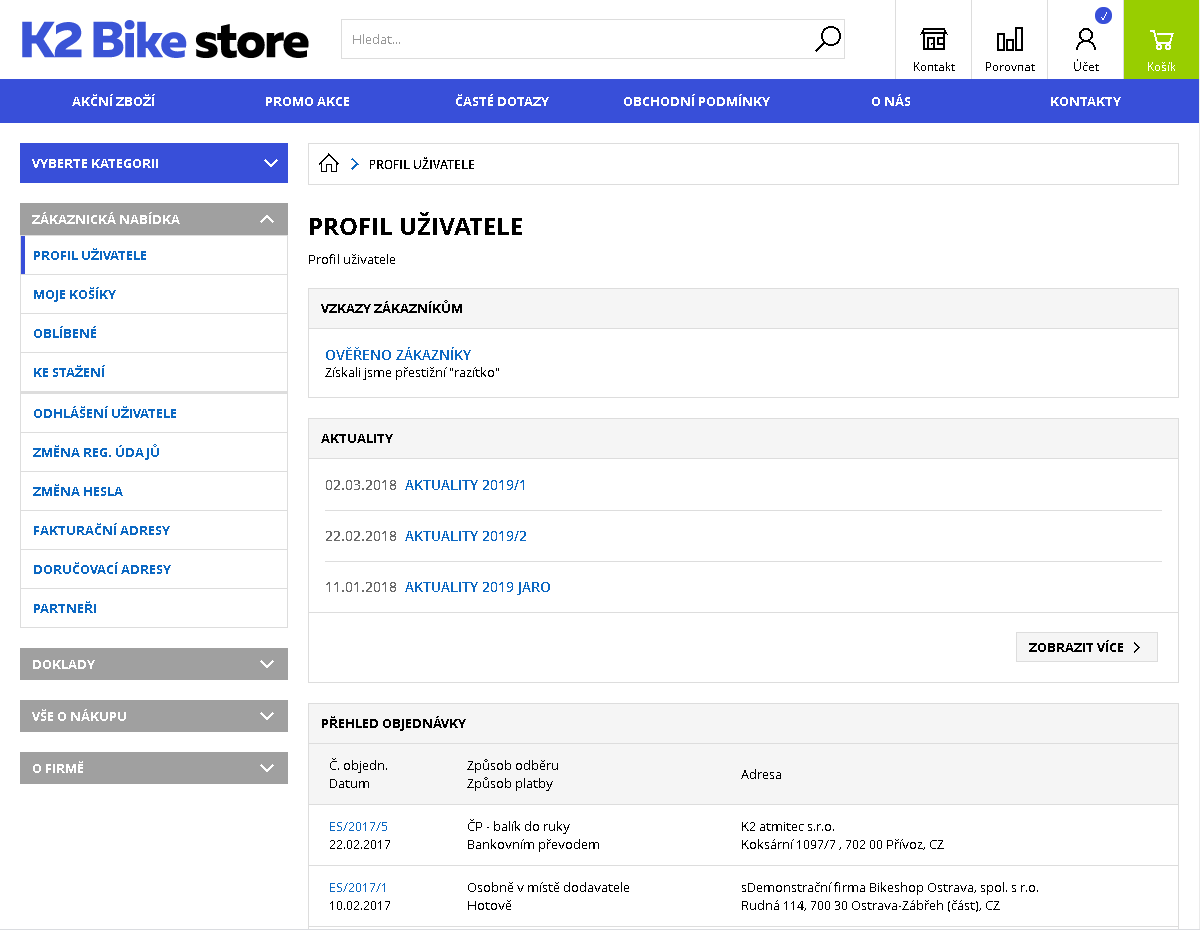
Obr.: Stránka Profil užívateľa
Okrem prehliadania tovaru a iných činností priamo súvisiacich s nákupom cez internet má na svojej stránke (kliknutie na údaje o prihlásení v hlavičke) tiež tieto možnosti:
- Zobraziť moje košíky t.j. zoznam košíkov - všetky skôr uložené a tiež aktuálne rozpracovaný košík. Viac pozri Moje košíky.
- Zobraziť svoje obľúbené vyhľadávanie, porovnávanie, kategórie, karty tovaru či iné textové stránky, prípadne tieto uložené odkazy vymazať. Bližšie je táto funkčnosť popísaná v kapitole Obľúbené.
- Zmeniť svoje registračné údaje a heslo - všetko sa online aktualizuje na kontaktnej osobe tohto užívateľa.
- Nadefinovať dodacie adresy, ktoré bude používať. Tie sa ukladajú na 3. stranu karty Kontaktnej osoby do tabuľky Adresy s typom adresy Dodacia adresa pre eshop. Takto zadaná adresa potom môže byť vybraná pri vytváraní novej objednávky. Upravovať môže užívateľ iba takto založené adresy, zobrazené však má aj adresy svojho pripojeného partnera, môže ich potom použiť v objednávke.
- Nadefinovať fakturačné a dodacie údaje (t.j. adresu, IČO a IČDPH), ktoré bude používať. Tie sa ukladajú na 3. stranu karty Kontaktnej osoby do tabuľky Adresy s typom adresy Fakturačná adresa pre eshop. Takto zadaná adresa potom môže byť vybraná pri vytváraní novej objednávky. Upravovať môže užívateľ iba takto založené adresy, zobrazené však má aj adresy svojho pripojeného partnera, môže ich potom použiť v objednávke.
- Zobraziť zoznam partnerov, pripojených prostredníctvom svojej karty Kontaktnej osoby (ak je v nastavení internetového obchodu začiarknutý parameter Zobraziť výber partnera (firmy) fakturácie). Užívateľ si môže jedného z nich vybrať a nastaviť ako aktuálneho. Tento partner a jeho IČO sa zobrazí v hlavičke eshopu vedľa prihláseného užívateľa. Pre neho teraz nakupujeme. Zoznam sa zobrazí tiež v prípade, kedy užívateľ klikne na svoju firmu v hlavičke.
- Zobrazí svoje predchádzajúce objednávky. Tie sa zobrazujú ako výber zákaziek v K2 s danou kontaktnou osobou. V objednávke je taktiež preklik na existujúce faktúry a dodacie listy/balíky danej zákazky, je možné rozkliknúť detail faktúry a odkaz na sledovanie balíka, pokiaľ túto službu daná zásielková služba poskytuje (a v knihe Služby zásielky je uvedená URL cesta). Z týchto zobrazených objednávok je potom možné pomocou tlačidla Vložiť tovar objednávky do košíka začať vytvárať novú objednávku.
- Zobraziť zoznam objednaných položiek - na tejto stránke je možné zobraziť položky pomocou 3 filtrov a to. "Nedodané objednané položky", "Všetky objednané položky" a "Všetky objednané tovarové položky". Všetky filtre sa riadia ďalej nastavením e-shopu v sekcii Zobrazenie dokladov - Zobrazovať doklady podľa zákazníka. Pokiaľ je toto začiarkávacie pole začiarknuté, do filtra sa dostanú tiež položky z objednávok eshopu, ktoré neobjednal prihlásený užívateľ, ale boli objednané na zákazníka, pod ktorým je prihlásený. Do filtra Nedodané položky, sa dostanú v štandarde položky, na ktoré neexistuje v IS K2 výdajka.
- Zobraziť svoje predchádzajúce faktúry. Môžeme zobraziť všetky faktúry, iba nezaplatené faktúry, alebo nezaplatené faktúry po splatnosti. Tie sú zvýraznené červeno bez ohľadu na to, ktorý zo zoznamu zvolí užívateľ.
- Zobraziť svoje predchádzajúce dodacie listy a ich detail - najmä číslo dokladu, dodaciu adresu a položky dodacieho listu, ktorý zároveň reprezentuje balík (ak sú využívané Zásielkové služby).
Pričom prístupnosť jednotlivých položiek v pravom menu môžeme ovplyvniť obmedzením danej stránky iba pre niektoré Zaradenie do skupiny.
V Nastavenie webu a e-shopu na záložke Užívateľské účty určujeme čas automatického odhlásenia pri nečinnosti užívateľa. Taktiež tu umožňujeme užívateľom pri registrácii zadať fakturačné údaje a umožniť výber pripojeného partnera, ak má ich užívateľ vo svojej karte Kontaktnej osoby v K2 viac.
Zobrazenie dokladu:
Prihlásený užívateľ má možnosť si zobraziť detaily dokladov ako predchádzajúce objednávky, predchádzajúce faktúry a dodacie listy. V detaile týchto dokladov ďalej sťahovať pripojené dokumenty definovaného typu v Nastavení webu a e-shopu - Typy záznamov.
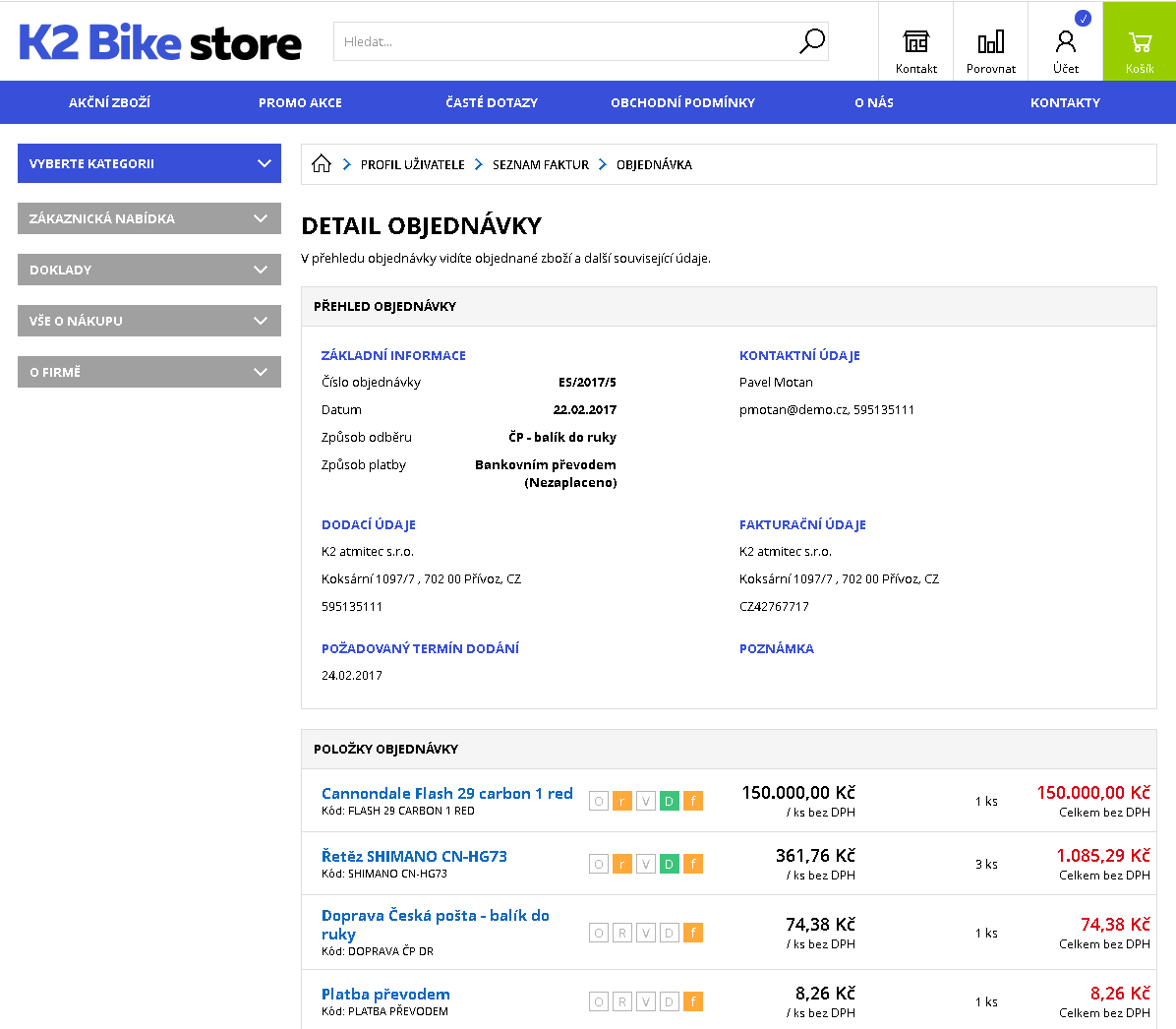
Obr.: Detail dokladu
K stiahnutiu:
Ďalšou voliteľnou sekciou pre prihláseného užívateľa je sekcia "K stiahnutiu". Táto sekcia sa zobrazí za predpokladu, že je priradená textová stránka v Nastavení webu a e-shopu - Špecifické stánky - Doklady - Ku stiahnutiu. Do tejto sekcie k stiahnutiu sa dostanú doklady, obrázky a dokumenty z 9. strany zákazníka v prípade, že je splnené:
- Kontaktná osoba je priradená k Partnerovi resp. Zákazníkovi
- Sú priradené správne typy dokumentov (Nastavenie webu a e-shopu - Typy záznamov)
- Zobrazovať výber partnera (firmy) fakturácie Nastavenie webu a e-shopu - Užívateľské účty).
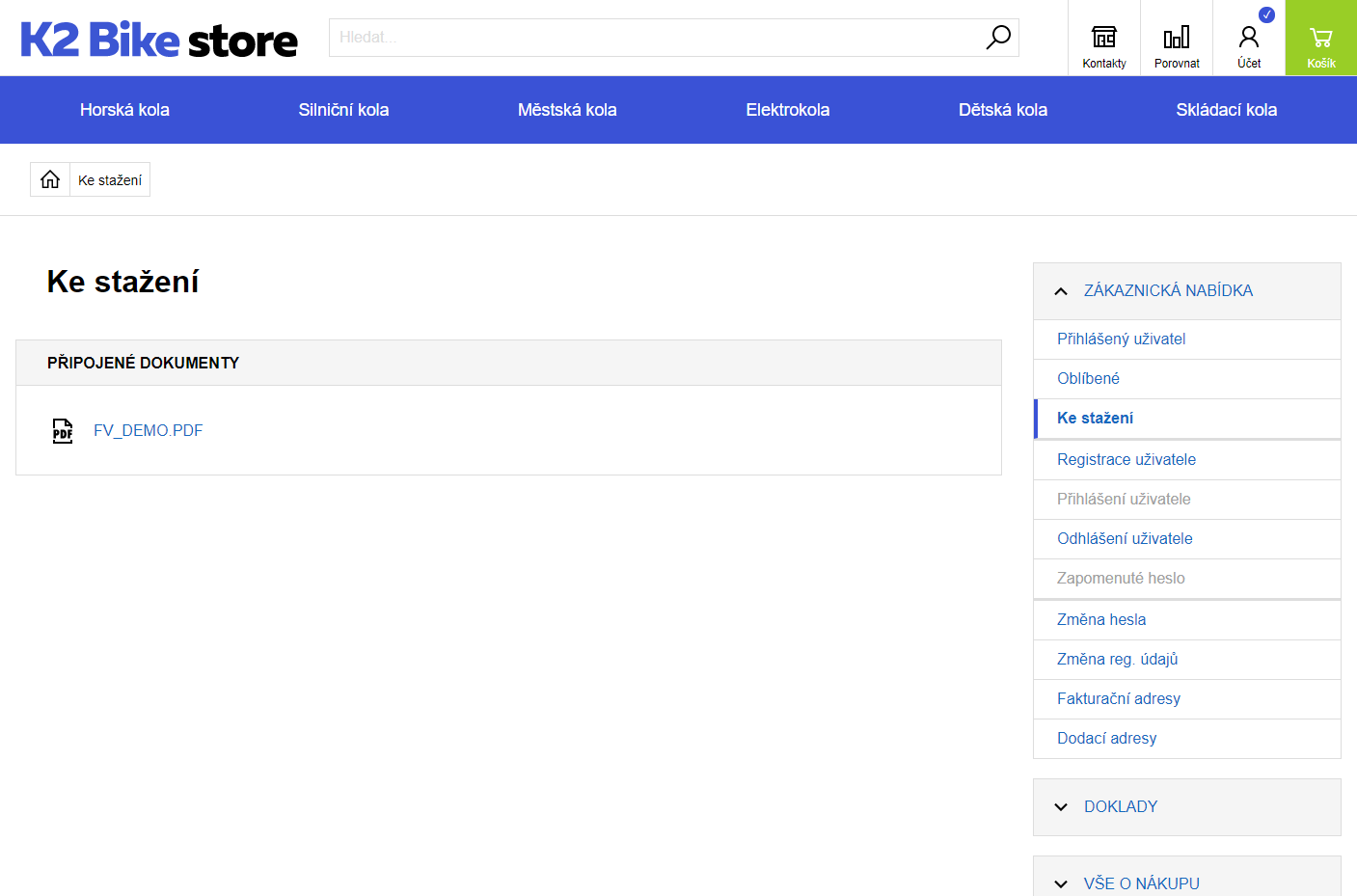
Obr.: K stiahnutiu
Pozn.: Sekcia Ku stiahnutiu je teraz k dispozícii len pre staršiu responzivnú verziu e-shopu.
Košík
V košíku sa zbierajú položky, ktoré užívateľ vyberie ku kúpe - jedná sa o prvý krok zadania novej objednávky. Položky sa pridávajú postupne - priamo z katalógu alebo z detailu tovaru. Pamätanie položiek v košíku je viazané na počítač (prostredníctvom cookies - nastavujeme platnosť obsahu v dňoch), nie na užívateľa.
Správanie tejto stránky sa dá ovplyvniť najmä v Nastavení webu a e-shopu, na záložke Nákupný košík. Zobrazenie cien v celom e-shope je ovplyvnené Nastavením webu a e-shopu, záložka Katalóg tovaru, príp. Stránky všeobecne.
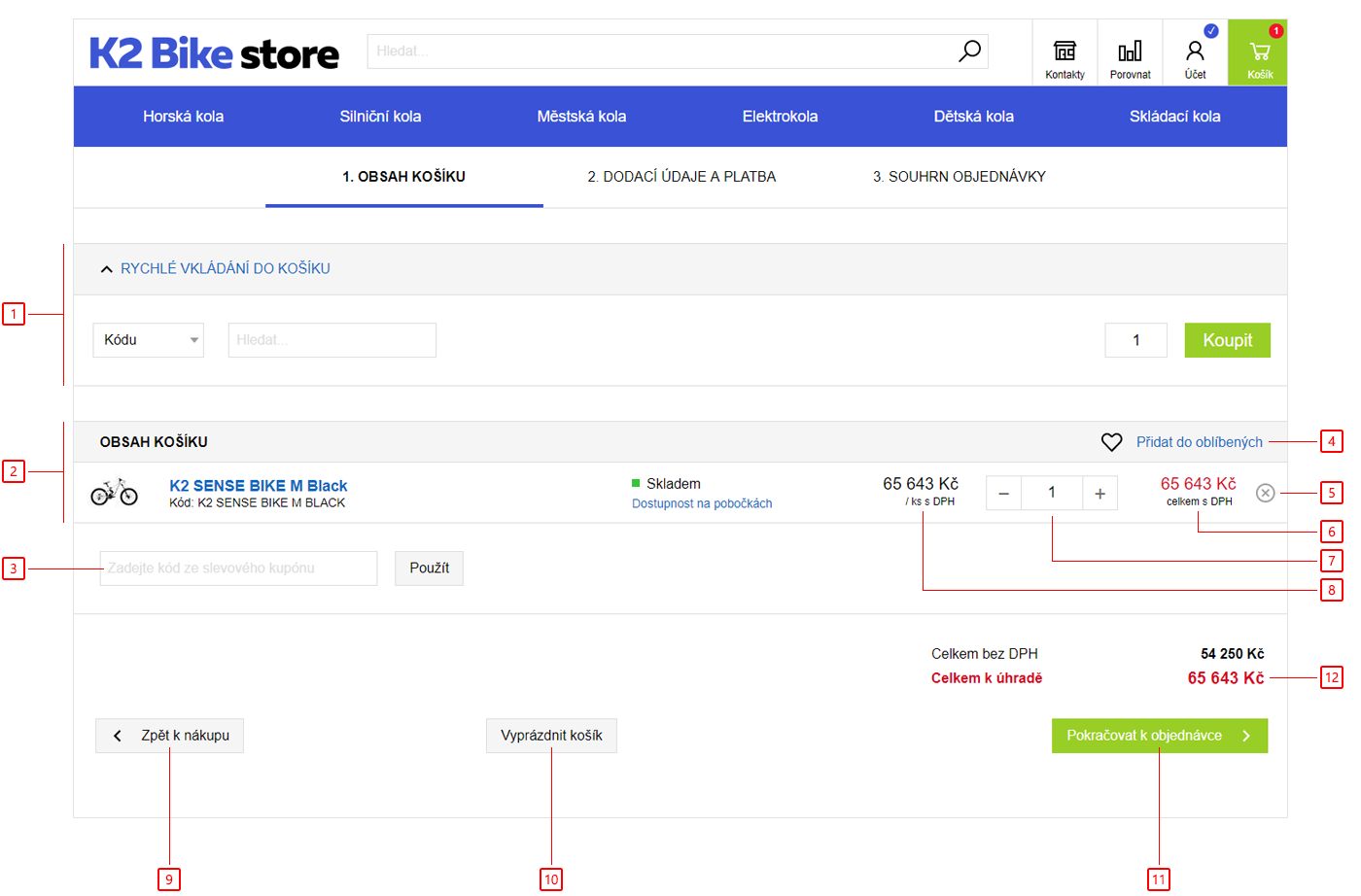
Obr.: Košík e-shopu
Popis funkcií z obrázku:
- Rýchle vkladanie do košíka - podľa zvoleného poľa vyhľadáme na e-shope tovar a ten je rovno pridaný do košíka.
- Jednotlivé položky košíka. Môžeme nastaviť, či sa rovnaké položky majú či nemajú zlučovať, taktiež môžeme nastaviť maximálny počet položiek v košíku.
- Možnosť zadania zľavového kupónu.
- Možnosť prihláseného užívateľa uložiť aktuálne nastavený košík (jeho položky) do Obľúbených. Kedykoľvek je ich potom možné prostredníctvom stránky Obľúbené uloženým košíkom doplniť či premazať aktuálny košík.
- Tlačidlo pre zrušenie danej položky z košíka.
- Celková cena položky - môžeme ovplyvniť formát.
- Množstvo - dá sa zvýšiť či znížiť priamo v košíku. Môžeme nastaviť počet des. miest, na koľko sa má množstvo zobrazovať, resp. o aký rád sa má celkové množstvo zvýšiť či znížiť (nastavenie ovplyvňuje zároveň aj katalóg). Ak je však v jednotke konkrétneho tovaru nastavená celočíselnosť, množstvo bude vždy nastavené na celé číslo.
- Jednotková cena danej položky. Môžeme ovplyvniť formát čiastky a tiež či bude zobrazená cena s DPH alebo bez DPH.
- Tlačidlo pre pokračovanie v nákupe (košík zostane naplnený), pričom sa vrátime späť na stránku, z ktorej sme vstúpili do košíka.
- Tlačidlo pre vyprázdnenie košíka, ak chce užívateľ zrušiť celý pôvodne zamýšľaný nákup a pokračovať ďalej inými položkami.
- Tlačidlo pre postup do ďalšieho kroku, keď už užívateľ nechce nič ďalšie kupovať.
- Celková cena tovaru v košíku - môžeme ovplyvniť formát obidvoch uvedených cien, vždy sú však zobrazené cena bez DPH aj s DPH.
Rýchle vkladanie do košíka:
Položky do košíka je možné pridávať v tejto sekcii podľa kódu tovaru. Aké pole odpovedá kódu tovaru v systéme IS K2, je možné nastaviť v Nastavení webu a e-shopu. Užívateľ vyplní kód, systém vyhľadá na e-shope položku a pokiaľ je položka nájdená, doplní cenu a názov tovaru. Potom je možné položku pridať do košíka.
Súvisiaci tovar v predkošíku
Pri vložení tovaru do košíka je možné užívateľovi zobraziť ďalší tovar, ktorý je vo vzťahu k nakupovanému tovaru.
Predpoklady pre zobrazenie ďalšieho tovaru.
- Priradený tovar na 3. strane karty tovaru v oddiele Súvisiaci tovar.
- Priradený tovar bude mať priradený typ vzťahu taký, ktorý bude mať začiarknutú voľbu "Typ pre predkošík"
Pozn.: V predkošíku je zobrazovaný vždy iba jeden typ vzťahu. Nie je možné zobraziť viacero vzťahov. Ak bude voľba "Typ pre predkošík" začiarknutá pri niekoľkých typoch, potom sa zobrazí iba prvý podľa popisu.
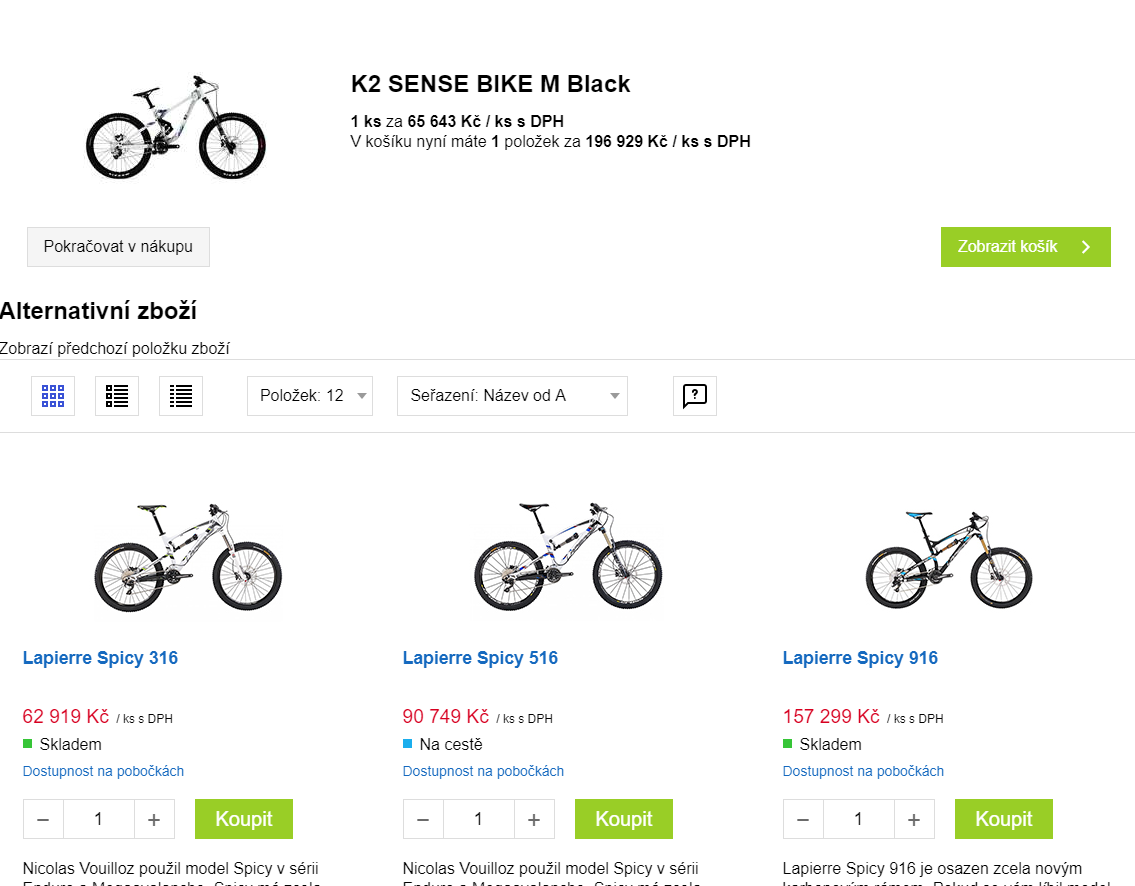
Obr. Predkošík
Alternatívny tovar v košíku
V košíku je možné užívateľovi zobraziť skutočné stavy skladov, stavy skladov po pobočkách a v prípade, že tovar nie je skladom, ponúknuť alternatívny tovar. Zobrazenie týchto informácií závisí na nastavení parametrov v sekcii Katalóg tovaru v Nastavení webu a e-shopu a priradení tovaru ako alternatívy k tovaru.
Predpoklady pre zobrazenie alternatív a stavov skladov na pobočkách:
- Zapnutý parameter v nastavení obchodu - Zobrazovať skutočné stavy skladov
- Pre zobrazenie stavov skladov po pobočkách musí byť zapnutý parameter Zobrazovať stavy skladov pobočiek
- Na 3. strane karty tovaru v oddiele Súvisiaci tovar musí byť priradený tovar, ktorý bude mať definovaný pri type vzťahu, že je to Typ pre alternatívy v košíku.
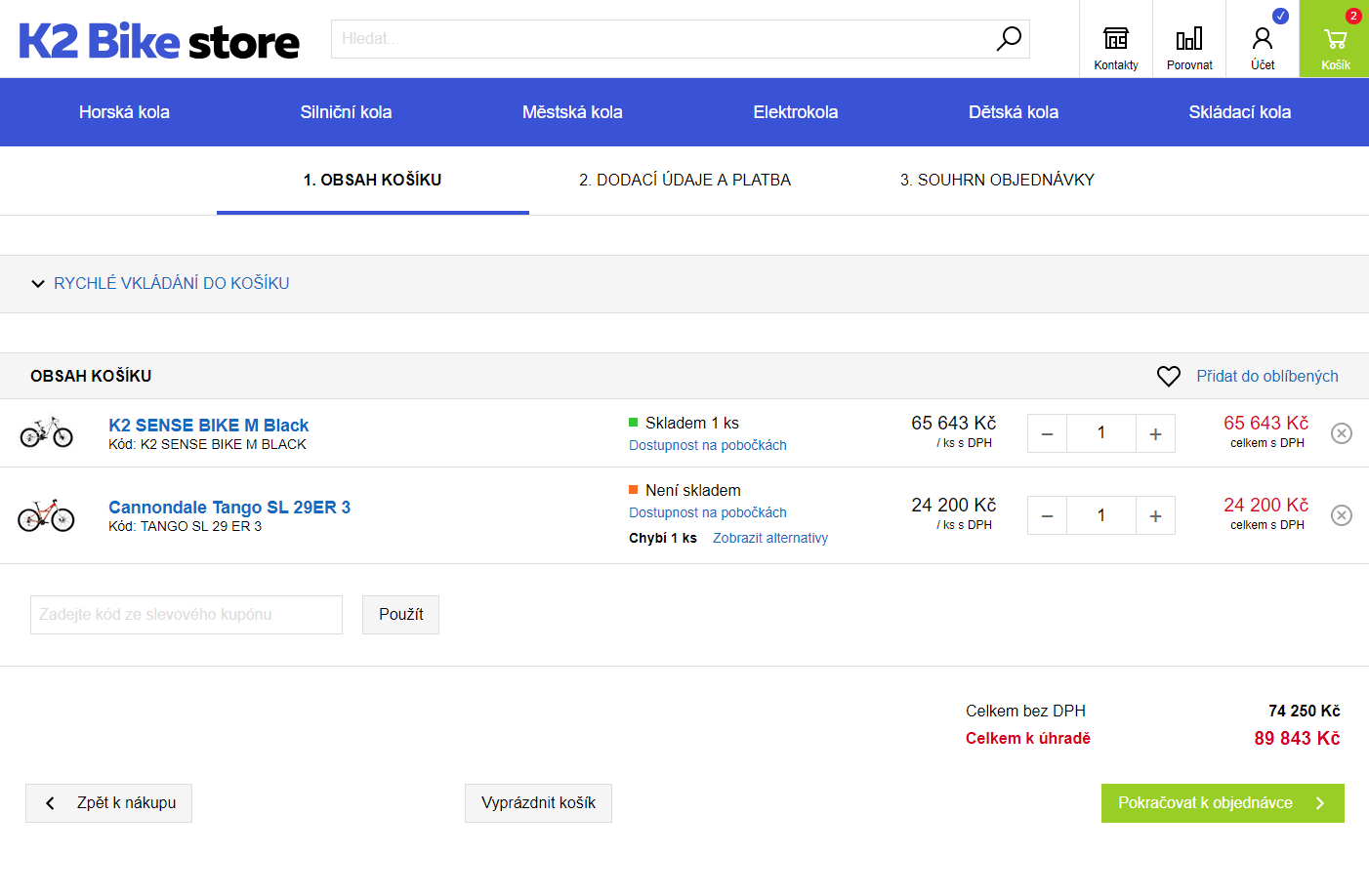
Obr. Alternatívny tovar v košíku
Doprava, platba a ďalšie údaje
Táto stránka je druhým krokom zadania novej objednávky.
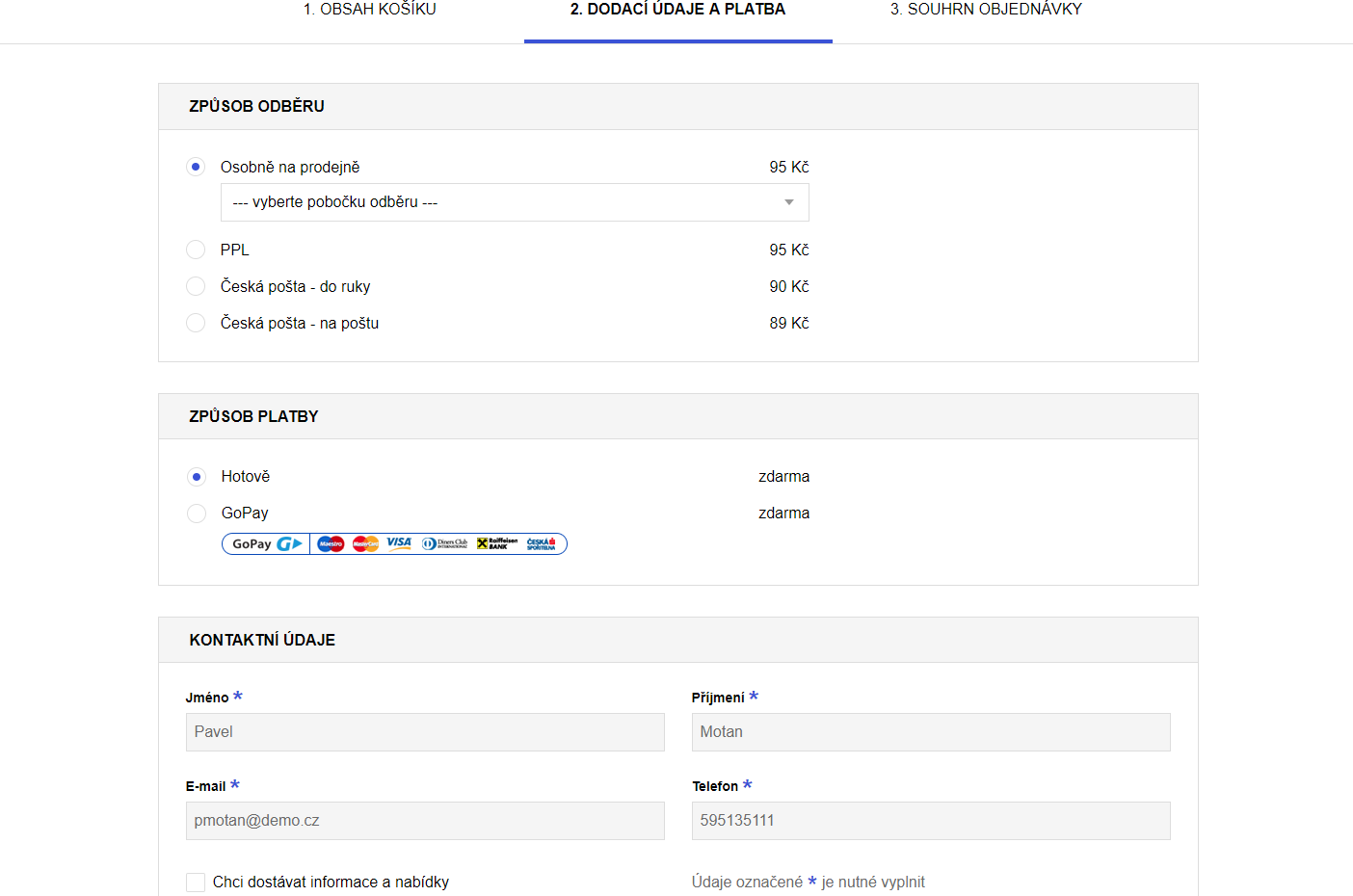
Obr.: Časť stránky Doprava, platba a dodacie údaje
Zoznam možných spôsobov odberu a k nim umožnených spôsobov platby je uvedený na 3. strane knihy Weby a e-shopy. Ich ceny sú uvedené v zodpovedajúcich kartách Tovaru.
Zobrazené možné spôsoby dopravy a platby sú ovplyvnené nastavením na 3. strane knihy Weby a e-shopya ďalej Typom balíka na 1.strane karty tovaru. tzn.. pokiaľ akákoľvek položka v košíku, má nastavené nejaké obmedzenie v type balíkov, toto obmedzenie bude platiť pre celý košík.
Ak má užívateľom zvolený spôsob odberu na 1. strane karty Odbery pre e-shop nastavený príznak Vyberať pobočku osobného odberu, zobrazí sa pod týmto spôsobom odberu zoznam s možnosťou výberu pobočky zadanej na 2. strane karty Odbery pre eshop.
Ak má užívateľ zvolený spôsob odberu na 1. strane karty Odbery pre eshop nastavený príznak Požadovať zadanie dodacích údajov, zobrazí sa táto sekcia. Inak nie sú dodacie údaje nutné, zadávajú sa iba údaje kontaktné (ako dodací údaj sa použije adresa zvolenej pobočky). Pri zadávaní dodacích údajov môže registrovaný užívateľ vybrať zo svojich dostupných dodacích adries alebo zadať novú. Pričom zoznam dostupných adries sa skladá z adries uložených priamo na kontaktnej osobe s typom Eshop vytvorených daným užívateľom, základné a dodacie adresy relevantného zákazníka (ak je pripojený Partner).
Užívateľ môže začiarknuť príznak Chcem zadať fakturačné údaje pre doklady. V takom prípade sa zobrazí ďalšia sekcia obdobná sekcii Dodacie údaje, s možnosťou zadať naviac ešte IČO, DIČ a IČDPH. Aj tieto adresy je možné vybrať z dostupných fakturačných adries, pričom zoznam dostupných adries sa skladá z adries uložených priamo na kontaktnej osobe s typom EshopF vytvorené daným užívateľom, základné a fakturačné adresy pripojeného zákazníka (ak je pripojený Partner).
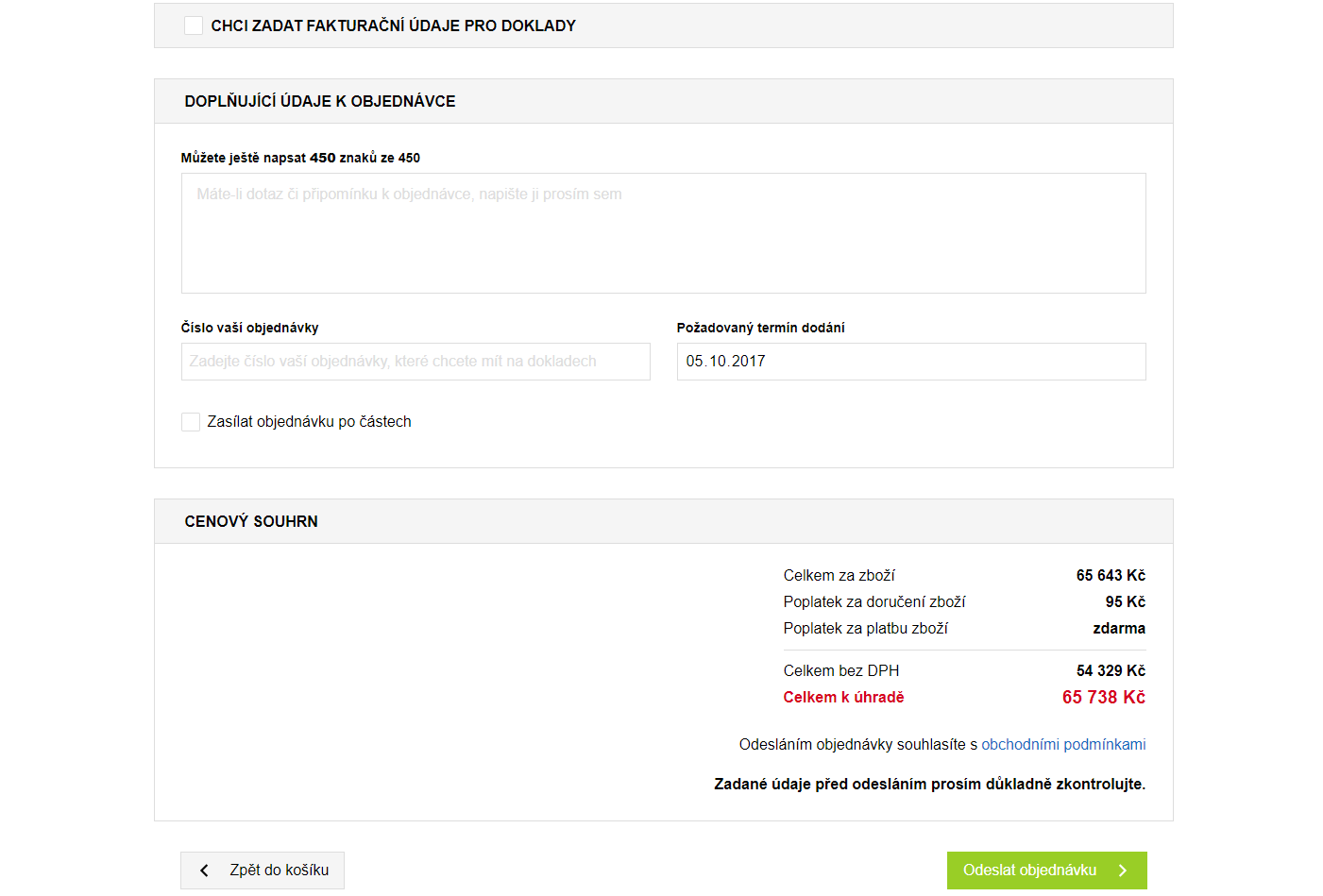
Obr.: 2. časť stránky Doprava, platba a dodacie údaje
Pole pre doplňujúce údaje k objednávke slúži k možnosti predania odkazu či zadania doplňujúcich požiadaviek, návrhov a pod. Pole Číslo vašej objednávky a príznak Zasielať objednávku po častiach môžeme skryť pomocou zodpovedajúcich príznakov v Nastavení internetového obchodu - záložka Košík.
Súhrn cien v objednávke sa riadi celkovým nastavením zobrazovania cien.
Stlačením tlačidla Odoslať objednávku dôjde k uloženiu objednávky do knihy Zákaziek v IS K2 a k vytvoreniu XML súboru ako presnej kópie objednávky pre prípad, že by sa v zákazke objavili nezrovnalosti. Tento XML súbor je možné zobraziť v tabuľke ESOrder. Po vytvorení nového záznamu v K2 sa zobrazí prehľad objednávky ako 3. krok zadania objednávky. Tento prehľad sa už načíta z novo vzniknutej zákazky.
V prípade využitia možnosti platby kartou je užívateľ po odoslaní objednávky presmerovaný tlačidlom "Zaplatiť" na platobnú bránu, je po ňom žiadaná cena zákazky z K2.
Obľúbené
Funkcie Obľúbené pomáha užívateľom udržiavať si často navštevované záznamy či iné odkazy (ako porovnanie, vyhľadávanie, kategórie tovaru aj.) pohromade. Možnosť pridať si položku či iný odkaz medzi obľúbené je dostupná len prihláseným užívateľom.
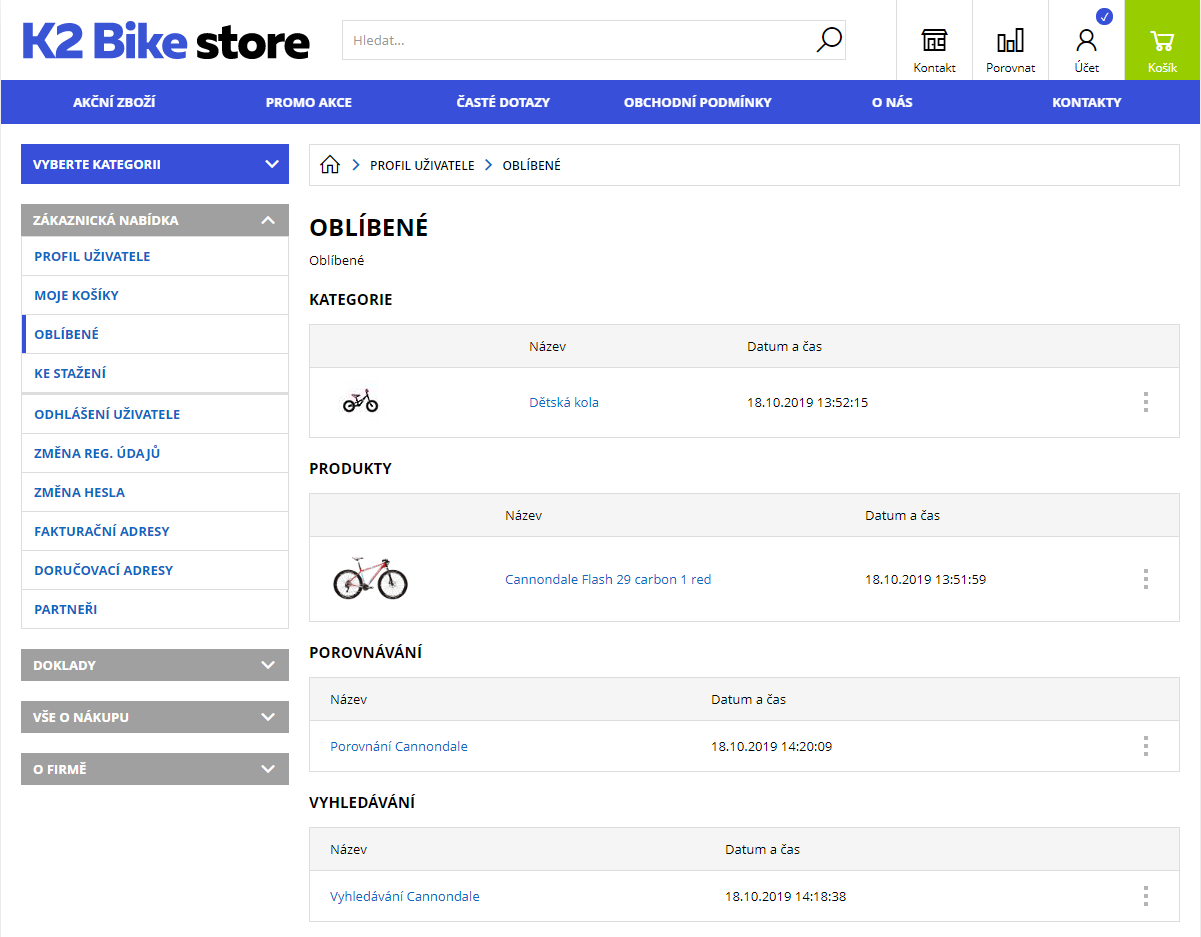
Obr.: Stránka Obľúbené
Postup pre pridanie položky tovaru do Obľúbených je nasledujúci:
1. Na e-shope nájdeme produkt, ktorý chceme uložiť nabudúce.
2. Akonáhle prejdeme na detail zvoleného tovaru, v tesnej blízkosti popisu nájdeme ikonu v tvare srdce ![]() .
.
3. Kliknutím na túto ikonu sa objaví pole s upozornením, že daný produkt pridávame medzi Obľúbené. V tomto kroku je možné ešte meniť názov ukladanej položky. Neskôr je možné ho len odstrániť.
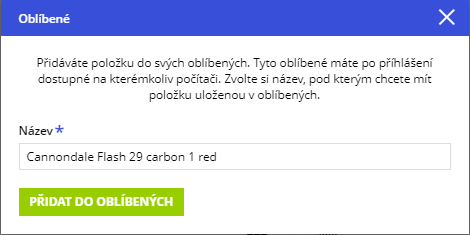
Obr.: Upozornenie - pridanie položky medzi Obľúbené
4. Všetky Obľúbené položky nájdeme prihlásený užívateľ v menu svojho účtu ako Obľúbené. Tu môžeme uložené pozície prehliadať, späť sa k ním vracať, prípadne ich odstrániť a to prostredníctvom troch bodiek na konci riadku (v staršej verzii e-shopu sú užívateľovi k dispozícii ikony pre odstránenie či iné akcie).
Moje košíky
Ide o stránku zo zoznamu košíkov. Užívateľ tu môže zakladať košíky nové, prepínať sa medzi už uloženými, pomenovávať ich, využiť ich obsah k aktuálnemu nákupu, príp. ich zo zoznamu úplne odstrániť. Po rozkliknutí niektorého z uložených košíkov vidí užívateľ názov košíku, prípadne ďalšie poznámky a obsah košíku s množstvom a jednotkovou cenou.
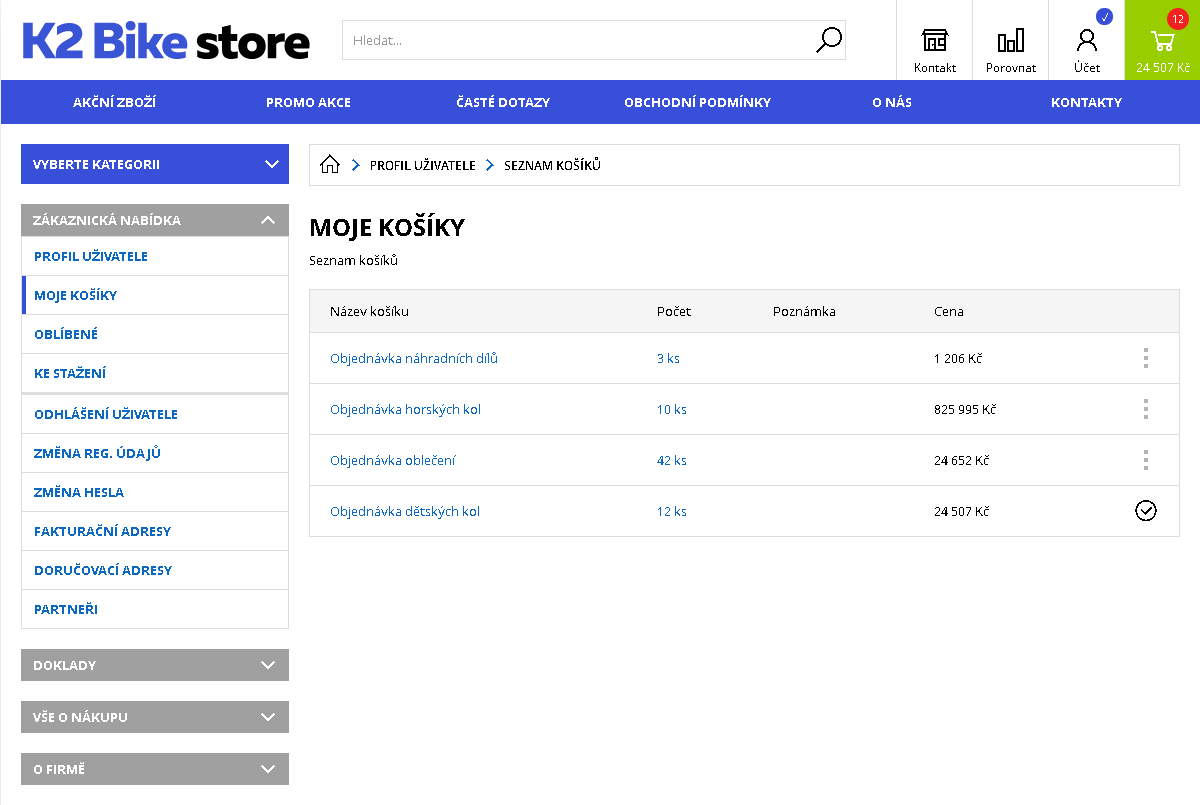
Obr.: Stránka Moje košíky
Rýchla objednávka
Táto stránka umožňuje vytvoriť "Rýchlu objednávku" tak, že tovar vloží do košíka podľa kódu tovaru. Odkaz na rýchlu objednávku je dostupný v spodnej časti stránky.
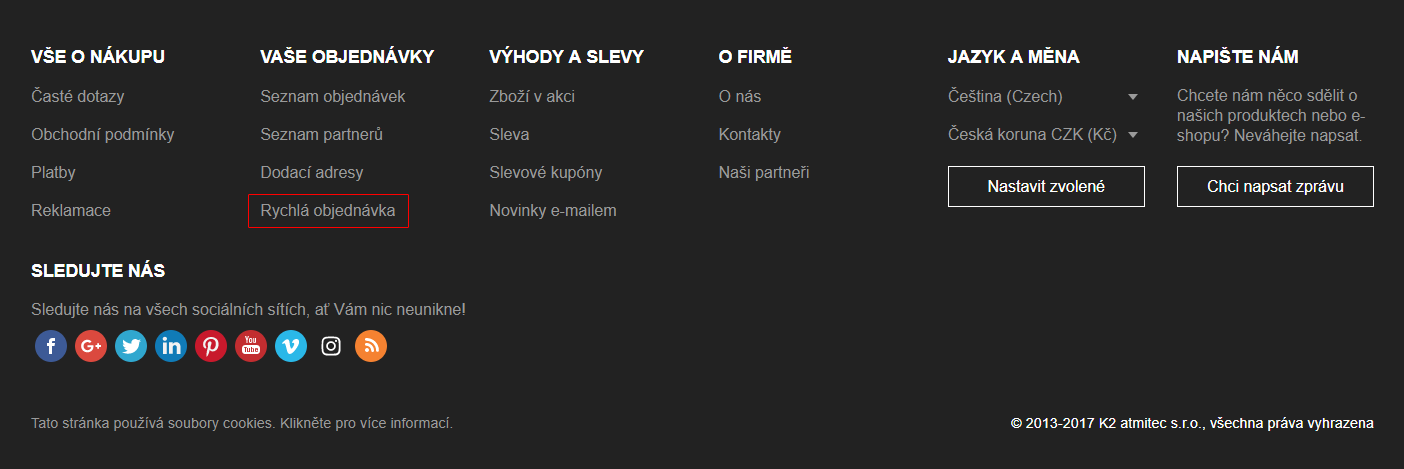
Obr.: Rýchla objednávka
Tovar sa do rýchlej objednávky vkladá a vyhľadáva podľa identifikátora (v závislosti na verzii e-shopu) a užívateľ môže ďalej zmeniť požadované množstvo alebo položku zo zoznamu odobrať.
Rýchla objednávka - šablónovací e-shop (nová verzia)
Pre novú verziu e-shopu môže zákazník v Rýchlej objednávke využiť ako kód tovaru, jeho číslo, tak názov aj skratku podľa ktorého bude tovar z katalógu vyhľadaný. Po potvrdení nájdené položky klávesom Enter sa označí počet kusov, ktorý je možné takto ľahko zmeniť. Ďalším potvrdením klávesom Enter príde k preneseniu na nasledujúci riadok. Po dokončení vkladania produktov je možné hromadne vložiť všetky položky do košíka cez tlačidlo Vložiť do košíka, príp. klávesovou skratkou Ctrl+Enter.
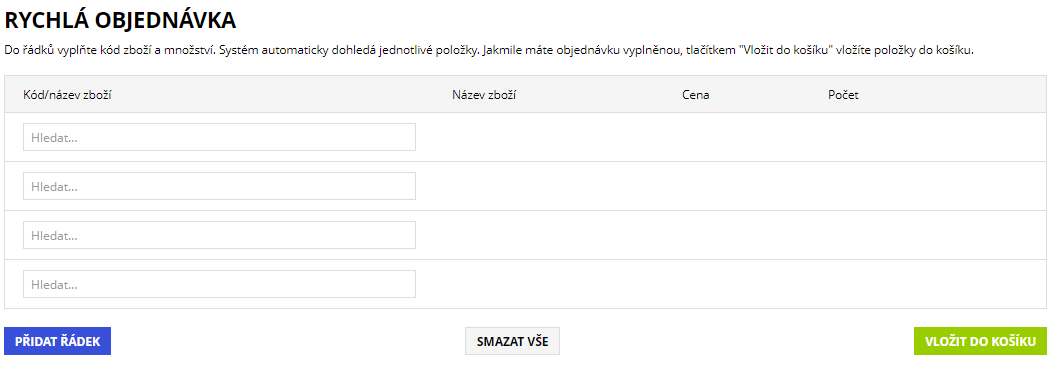
Obr.: Rýchla objednávka (šablónovací e-shop)
Užívateľ má k dispozícii tlačidlá:
Pridať riadok |
Pridá nové prázdne riadky rýchlej objednávky. |
Zmazať všetko |
Vymaže všetko z vyplneného formulára. |
Vložiť do košíka |
Vloží položky zo zoznamu do nákupného košíka. |
Rýchla objednávka - responzívny e-shop (staršia verzia)
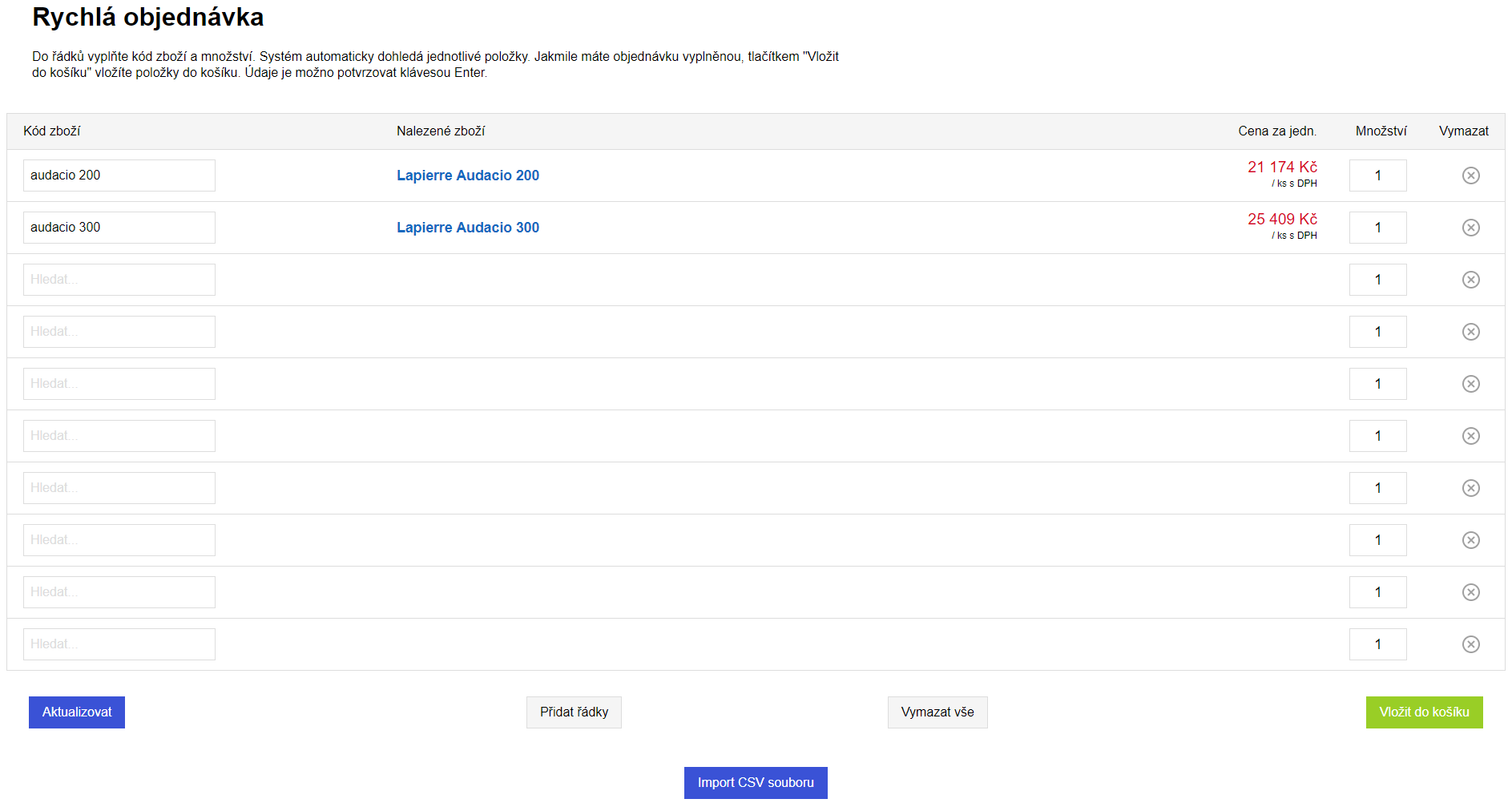
Obr.: Rýchla objednávka (responzívny e-shop)
Nastavenie kódu tovaru pre starú verziu e-shopu sa vykoná v IS K2 v knihe Weby a e-shopy - Nastavenie webu a e-shopu - Stránky všeobecne.
Užívateľ má k dispozícii tlačidlá:
Aktualizovať |
Aktualizuje položky zoznamu. |
Pridať riadky |
Pridá nové prázdne riadky rýchlej objednávky. |
Vymazať všetko |
Vymaže všetko z vyplneného formulára. |
Vložiť do košíka |
Vloží položky zo zoznamu do nákupného košíka. |
Import CSV súboru |
Objednávku vyplní z pripraveného CSV súboru. |
Opýtajte sa nás
Užívateľ má možnosť z eshopu pomocou odkazu alebo ikony/tlačidla "Chcem napísať správu" poslať otázku správcovi. Tieto odkazy sú v eshope na 3 miestach - v detaile tovaru, v kategórii a v hlavičke stránky celého eshopu. Do IS K2 sú otázky ukladané do knihy Aktivity ako aktivity zvoleného typu podľa nastavenia internetového obchodu a zároveň odkazy na tieto novo vzniknuté aktivity sú uložené podľa miesta vzniku na eshope - na karte internetového obchodu, kategórie alebo tovaru.

Obr.: Opýtajte sa nás - hlavička
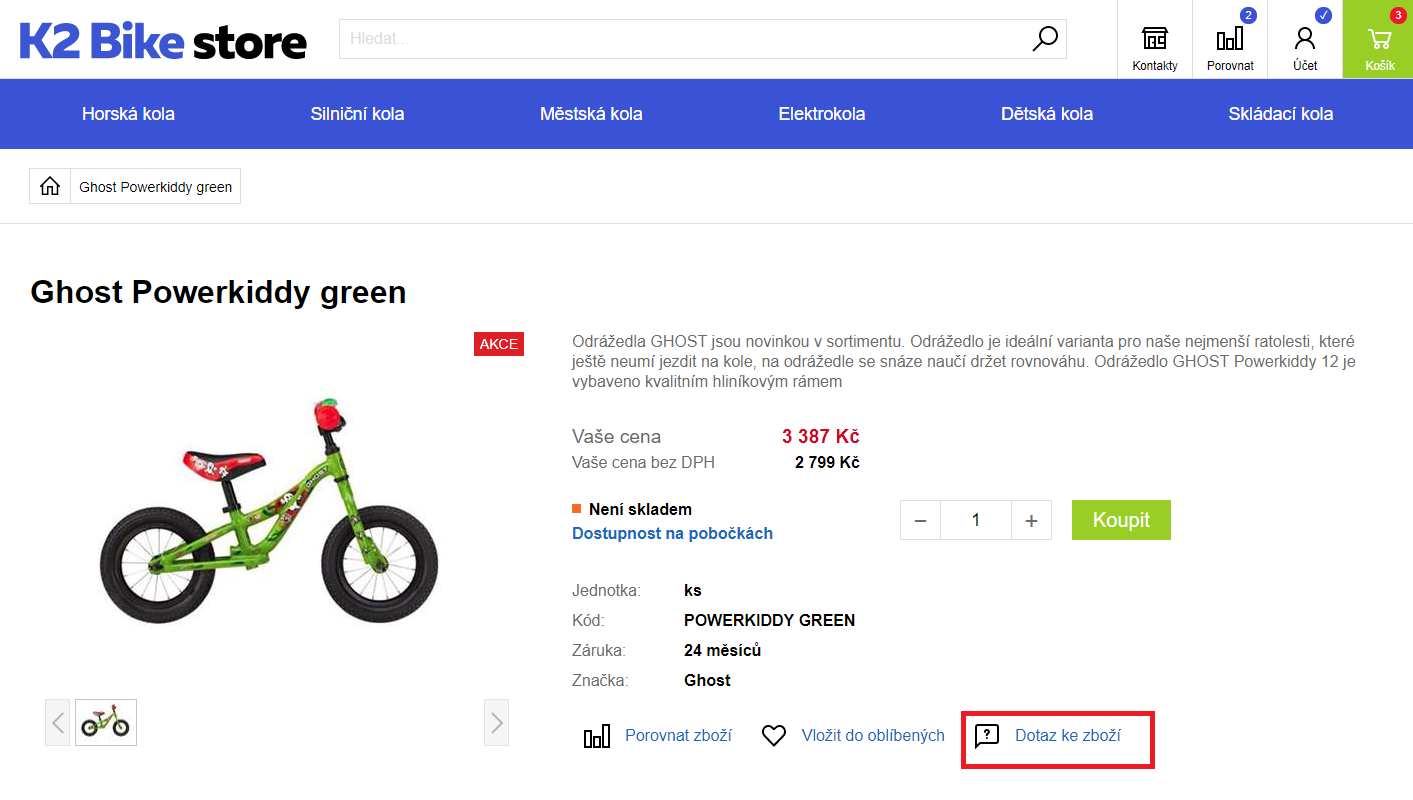
Obr.: Otázka k tovaru - detail tovaru
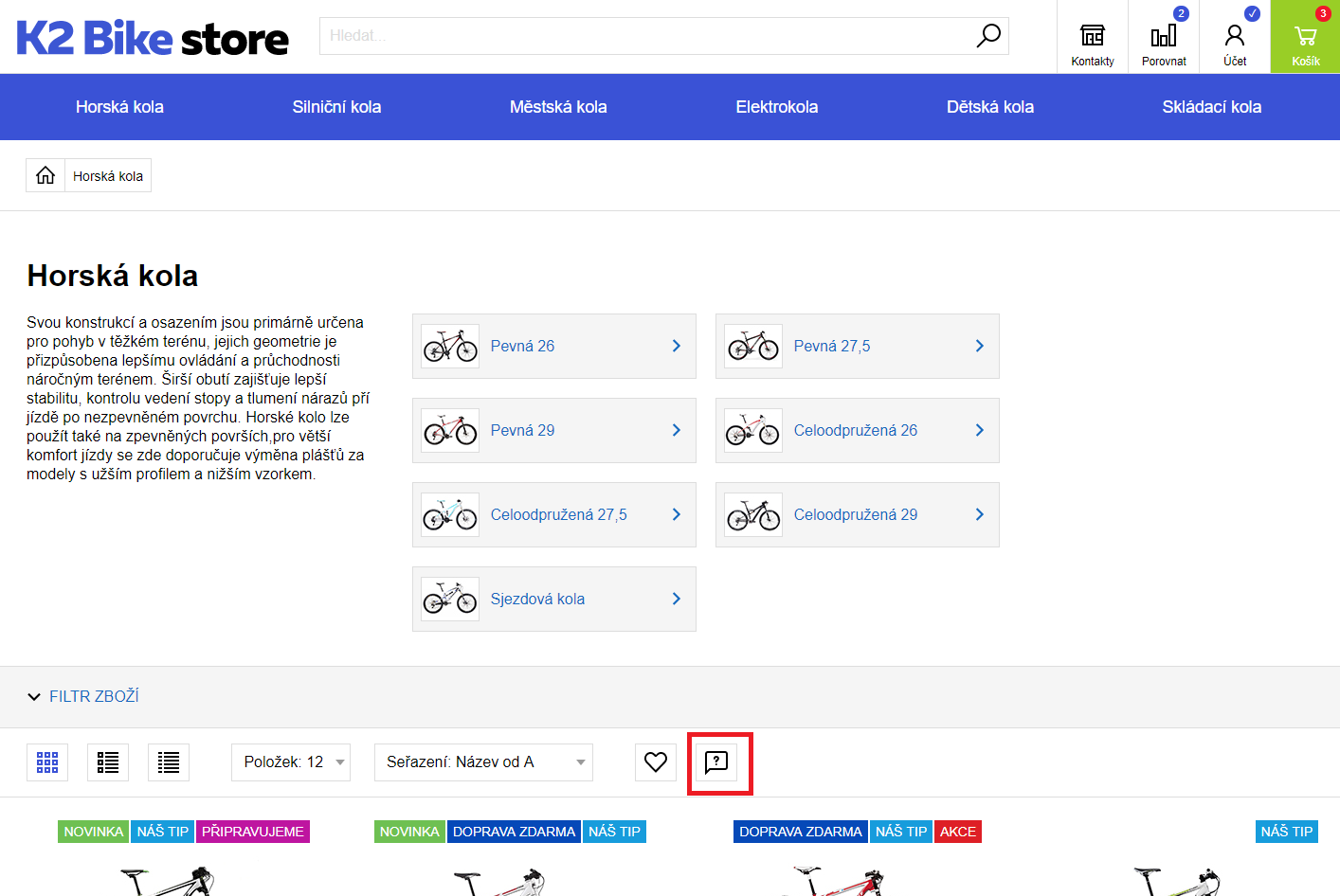
Obr.: Opýtajte sa nás - kategórie tovaru
Strážny pes
Strážny pes je skvelá pomôcka pre tých, ktorí nakupujú s rozvahou a sú ochotní si na vybraný produkt počkať v prípade, že nie je v súčasnej dobe k dispozícii alebo pokiaľ očakávajú, že jeho cena do budúcna poklesne. Táto funkcia je dostupná ako pre prihlásených, tak aj pre neprihlásených zákazníkov.
Nastavenie stráženia produktu:
1. V e-shope je možné nastaviť stráženie stavov produktov prostredníctvom ikony ![]() , ktorá sa nachádza pod základnými informáciami o produkte.
, ktorá sa nachádza pod základnými informáciami o produkte.
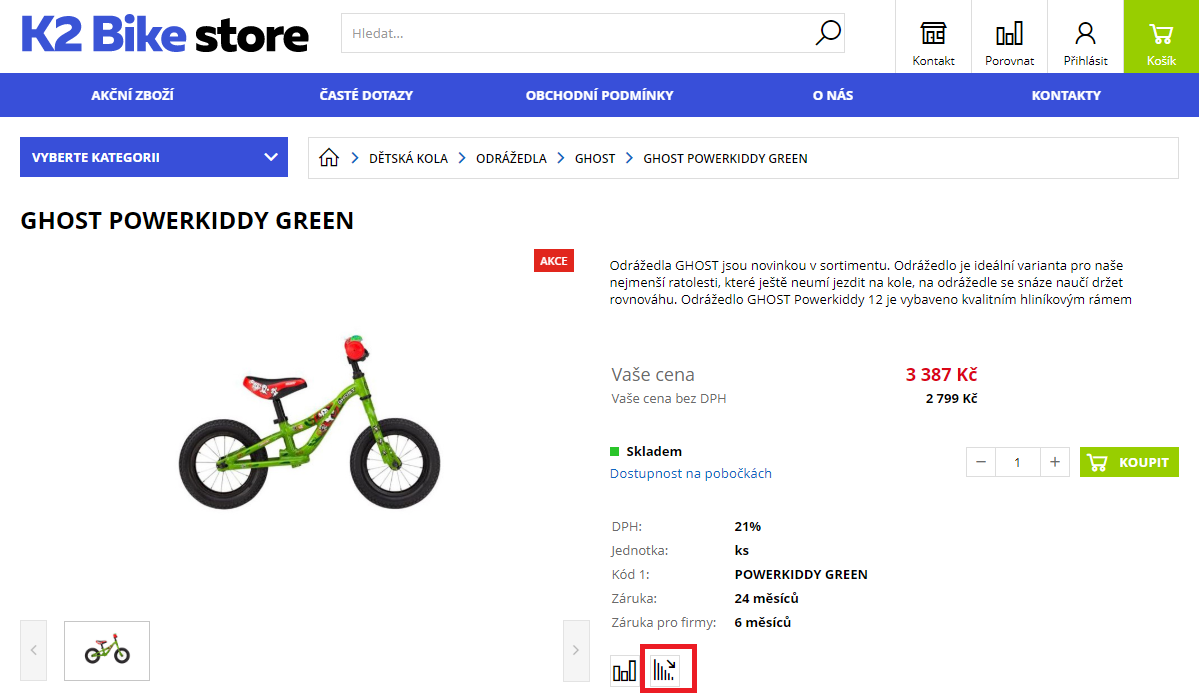
Obr.: Detail tovaru
2. V novo otvorenom formulári zákazník špecifikuje, či má záujem o stráženie ceny alebo či čaká, až bude tovar skladom, prípadne môže zvoliť obe podmienky. V prípade, že sa jedná o neprihláseného užívateľa, je potrebné zadať e-mail.
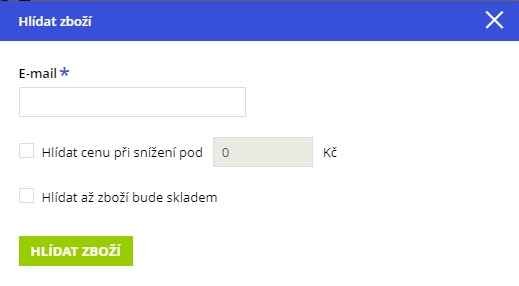
Obr.: Formulár Stráženie tovaru
3. Neprihlásený zákazník dostáva informácie od strážneho psa prostredníctvom e-mailu, ktorý pri nastavení stráženia zadáva. Prihlásený užívateľ dostáva informácie nielen prostredníctvom e-mailu, ale má ich tiež k dispozícii v menu svojho účtu.
4. Na textovej stránke Strážený tovar, sa prihlásenému užívateľovi zobrazí všetky položky, u nich zvolil upozornenie prostredníctvom psa. Strážený tovar nie je možné nijak upravovať – len odstrániť prostredníctvom tlačidla Zmazať.
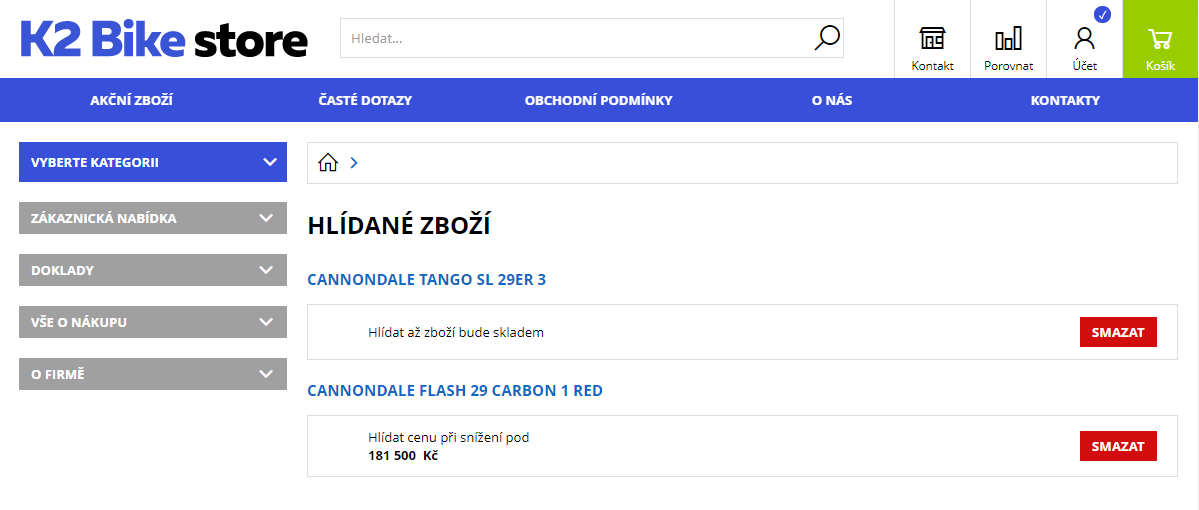
Obr.: Stránka na účte užívateľa Strážený tovar
Založenie a sprevádzkovanie webu/e-shopu
Inštalácia potrebných programov a doplnkov
Pre inštaláciu AS a K2 API potrebujeme mať zapnutú funkciu IIS (Internet Information Services) verzia 6.0 a vyššia, tiež jeho doplnok IIS URL Rewrite (je súčasťou inštalačného programu - v Ostatných inštaláciách). Ďalej je nutné mať nainštalovanú K2 s rovnakou verziou a release. Pre e-shop je potrebné mať nainštalované PHP 7.4 (pre 64bit) pre IIS (je súčasťou inštalačného programu - v Ostatných inštaláciách). Pozn.: V súbore PHP.ini je potrebné mať nastavené časové pásmo date.timezone = "Europe/Prague", pokiaľ nie je webový server prevádzkovaný v inej krajine. Ak je toto nastavenie iné, dochádza k časovým posunom (napr. pri práci s dátami, kedy po vyplnení Požadovaného termínu dodania je dátum v K2 posunutý o rozdielne časové pásmo).
Podrobný popis priebehu inštalácie aplikačného serveru, serveru webových služieb a K2 Eshopu je uvedený v metodike K2 Inštalátor.